Page 1
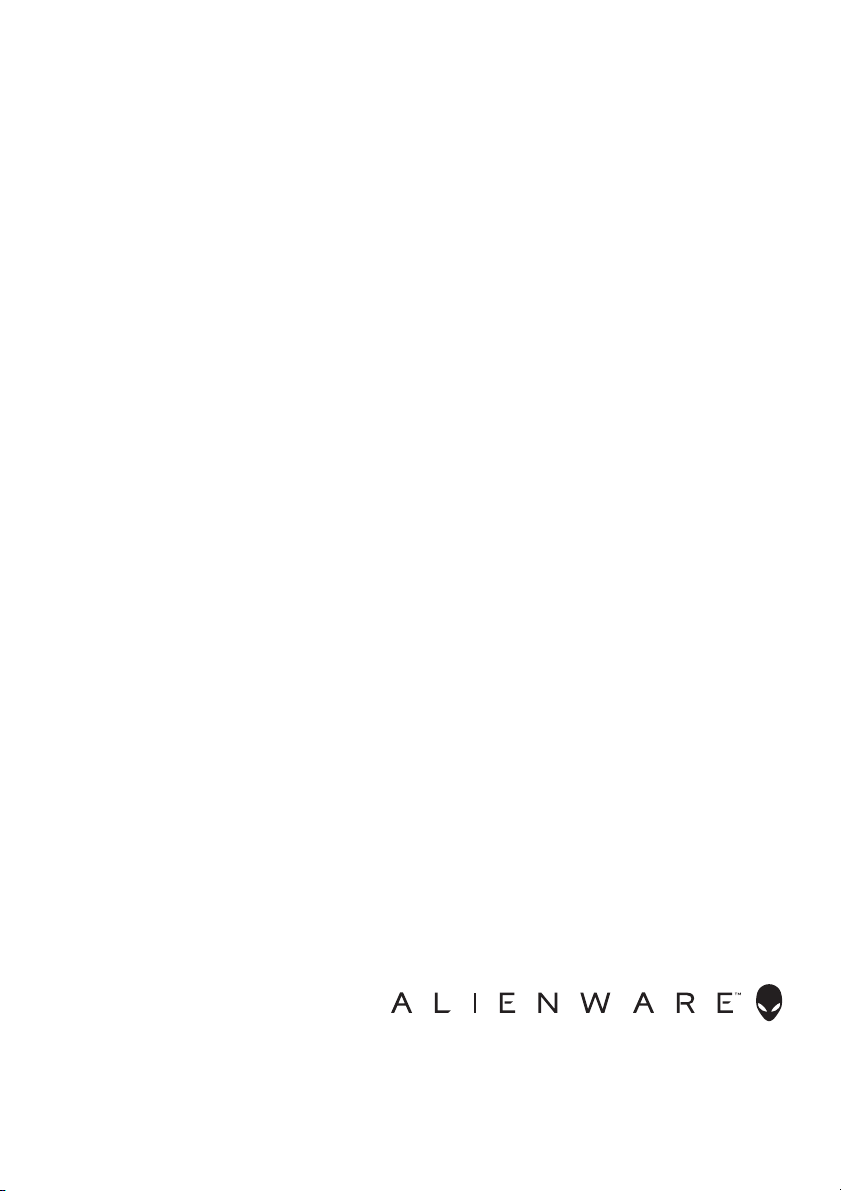
Monitor Alienware AW2518HF
Panduan Pengguna
Model: AW2518HF
Peraturan model: AW2518HFb
Page 2
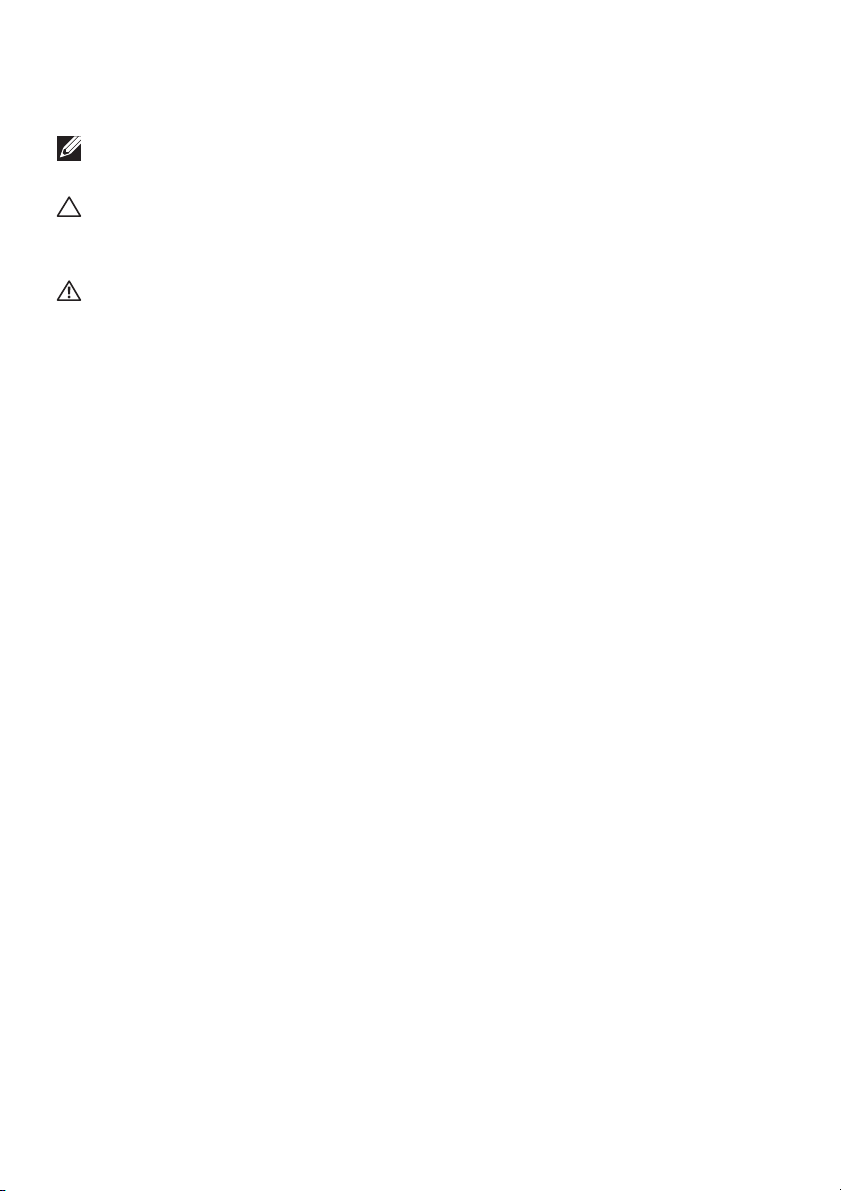
Catatan, perhatian, dan peringatan
CATATAN: CATATAN menunjukkan informasi penting yang membantu
Anda memaksimalkan penggunaan komputer.
PERHATIAN: Suatu tanda PERHATIAN menunjukkan adanya kerusakan
potensial pada perangkat keras atau hilangnya data jika petunjuk tidak
diikuti.
PERINGATAN: PERINGATAN menunjukkan potensi kerusakan
properti, terluka atau kematian.
Hak Cipta © 2017-2019 Dell Inc. Semua hak dilindungi undang-undang. Produk ini dilindungi oleh
undang-undang hak cipta A.S dan internasional serta undang-undang hak kekayaan intelektual. Dell™
dan logo Dell adalah merek dagang dari Dell Inc. di Amerika Serikat dan/atau yurisdiksi lain. Semua
tanda dan nama lain yang disebutkan disini bisa merupakan merek dagang di masing-masing
perusahaan.
2019 - 09
Rev. A04
Page 3
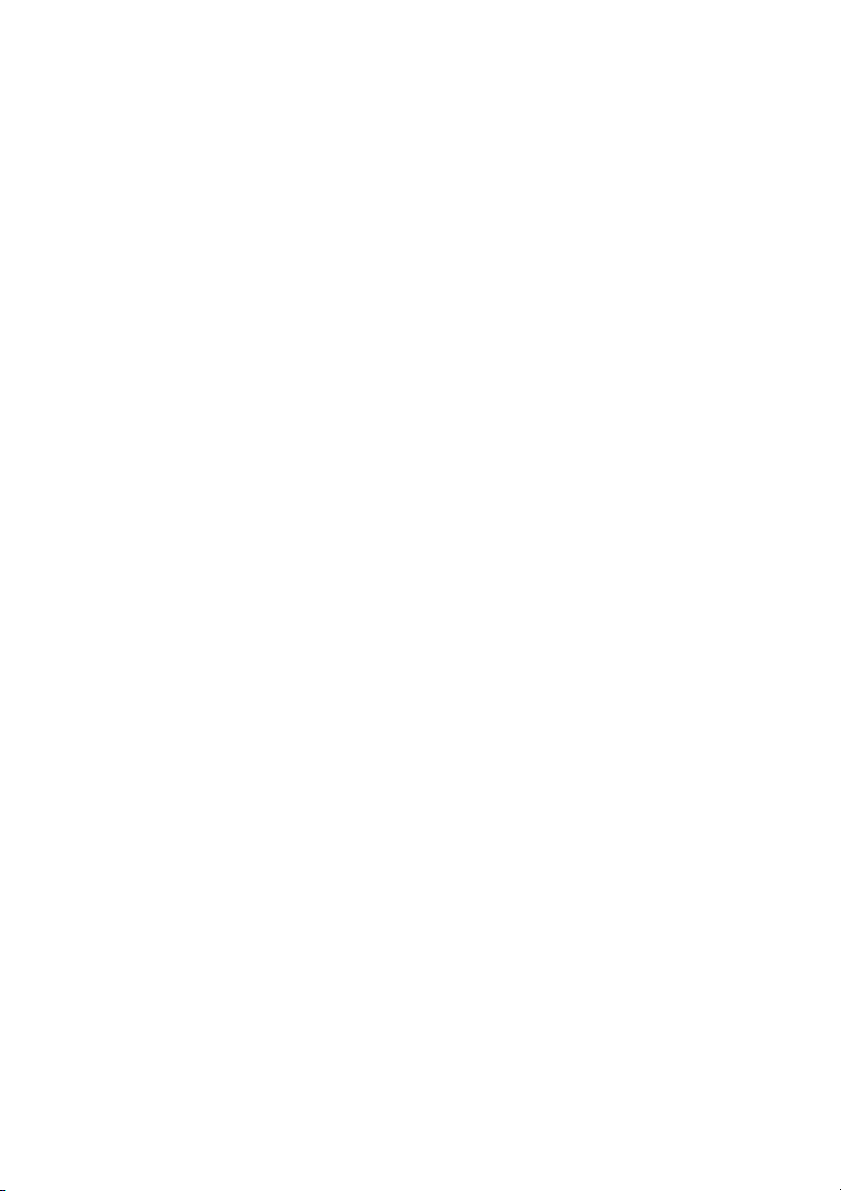
Daftar Isi
Tentang Monitor Anda. . . . . . . . . . . . . . . . . . . . . . . . . . . 5
Isi Kemasan . . . . . . . . . . . . . . . . . . . . . . . . . . . . . . . . . . . . . . . . . 5
Fitur Produk . . . . . . . . . . . . . . . . . . . . . . . . . . . . . . . . . . . . . . . . 7
Mengidentifikasi Komponen dan Kontrol . . . . . . . . . . . . . . . . 8
Tampilan Depan . . . . . . . . . . . . . . . . . . . . . . . . . . . . . . . . . . . . . . . . . . . . .8
Tampilan Belakang . . . . . . . . . . . . . . . . . . . . . . . . . . . . . . . . . . . . . . . . . . 9
Tampak Belakang dan Bawah . . . . . . . . . . . . . . . . . . . . . . . . . . . . . . . . 10
Spesifikasi Monitor . . . . . . . . . . . . . . . . . . . . . . . . . . . . . . . . . . 11
Spesifikasi Layar Datar . . . . . . . . . . . . . . . . . . . . . . . . . . . . . . . . . . . . . . 11
Spesifikasi Resolusi . . . . . . . . . . . . . . . . . . . . . . . . . . . . . . . . . . . . . . . . .12
Mode Video yang Didukung. . . . . . . . . . . . . . . . . . . . . . . . . . . . . . . . . .12
Mode Tampilan Preset . . . . . . . . . . . . . . . . . . . . . . . . . . . . . . . . . . . . . . 13
Spesifikasi Listrik . . . . . . . . . . . . . . . . . . . . . . . . . . . . . . . . . . . . . . . . . . .14
Karekteristik Fisik . . . . . . . . . . . . . . . . . . . . . . . . . . . . . . . . . . . . . . . . . .14
Karakteristik Lingkungan . . . . . . . . . . . . . . . . . . . . . . . . . . . . . . . . . . . .15
Mode Manajemen Daya . . . . . . . . . . . . . . . . . . . . . . . . . . . . . . . . . . . . . .16
Penentuan Pin . . . . . . . . . . . . . . . . . . . . . . . . . . . . . . . . . . . . . . . . . . . . . 18
Kemampuan Plug and Play . . . . . . . . . . . . . . . . . . . . . . . . . . .20
Antarmuka USB (Universal Serial Bus) . . . . . . . . . . . . . . . . .20
Soket Upstream USB . . . . . . . . . . . . . . . . . . . . . . . . . . . . . . . . . . . . . . . 20
Soket Downstream USB . . . . . . . . . . . . . . . . . . . . . . . . . . . . . . . . . . . . .21
Port USB . . . . . . . . . . . . . . . . . . . . . . . . . . . . . . . . . . . . . . . . . . . . . . . . . .21
Kebijakan Kualitas dan Piksel Monitor LCD. . . . . . . . . . . . . 22
Panduan Pemeliharaan. . . . . . . . . . . . . . . . . . . . . . . . . . . . . . . 22
Membersihkan Monitor . . . . . . . . . . . . . . . . . . . . . . . . . . . . . . . . . . . . . 22
Mengatur Monitor . . . . . . . . . . . . . . . . . . . . . . . . . . . . . 23
Memasang Penyangga . . . . . . . . . . . . . . . . . . . . . . . . . . . . . . . 23
|3
Page 4
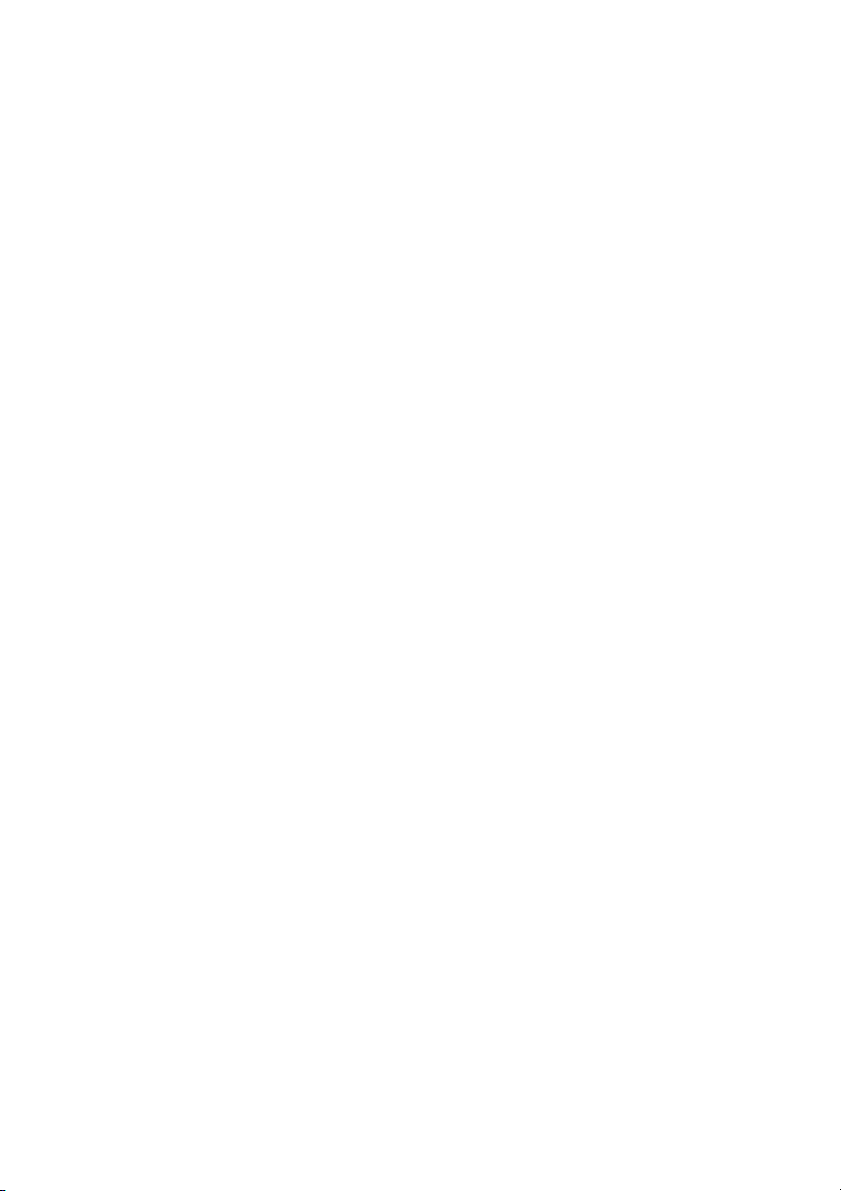
Menyambungkan Komputer . . . . . . . . . . . . . . . . . . . . . . . . . 26
Melepaskan Penyangga Monitor. . . . . . . . . . . . . . . . . . . . . . 27
Pemasangan di Dinding (Opsional) . . . . . . . . . . . . . . . . . . . 29
Mengoperasikan Monitor . . . . . . . . . . . . . . . . . . . . . . . 30
Menghidupkan Monitor . . . . . . . . . . . . . . . . . . . . . . . . . . . . . 30
Menggunakan Kontrol Panel Depan. . . . . . . . . . . . . . . . . . . 30
Tombol Panel depan. . . . . . . . . . . . . . . . . . . . . . . . . . . . . . . . . . . . . . . . . 31
Menggunakan Menu OSD (Tampilan di Layar). . . . . . . . . . .32
Mengakses Sistem Menu. . . . . . . . . . . . . . . . . . . . . . . . . . . . . . . . . . . . .32
Pesan Peringatan OSD . . . . . . . . . . . . . . . . . . . . . . . . . . . . . . . . . . . . . . 43
Mengatur Resolusi Maksimum. . . . . . . . . . . . . . . . . . . . . . . . 46
Memiringkan, Memutar, dan Menggeser Vertikal . . . . . . . 46
Memiringkan, Memutar. . . . . . . . . . . . . . . . . . . . . . . . . . . . . . . . . . . . . 47
Ekstensi Vertikal . . . . . . . . . . . . . . . . . . . . . . . . . . . . . . . . . . . . . . . . . . .47
Merotasi Monitor . . . . . . . . . . . . . . . . . . . . . . . . . . . . . . . . . . . 48
Menyesuaikan Pengaturan Tampilan Rotasi Sistem . . . . . . 49
Mengatasi Masalah. . . . . . . . . . . . . . . . . . . . . . . . . . . . . 51
Tes Mandiri . . . . . . . . . . . . . . . . . . . . . . . . . . . . . . . . . . . . . . . . .51
Alat Diagnostik . . . . . . . . . . . . . . . . . . . . . . . . . . . . . . . . . . . . 52
Masalah Umum. . . . . . . . . . . . . . . . . . . . . . . . . . . . . . . . . . . . . 53
Masalah Khusus Produk . . . . . . . . . . . . . . . . . . . . . . . . . . . . . 55
Masalah Khusus Universal Serial Bus (USB) . . . . . . . . . . . . 56
Lampiran . . . . . . . . . . . . . . . . . . . . . . . . . . . . . . . . . . . . .57
Ketetapan FCC (Hanya untuk A.S.) dan Informasi
Peraturan Lainnya . . . . . . . . . . . . . . . . . . . . . . . . . . . . . . . . . . 57
Hubungi Dell . . . . . . . . . . . . . . . . . . . . . . . . . . . . . . . . . . . . . . 57
4|
Page 5
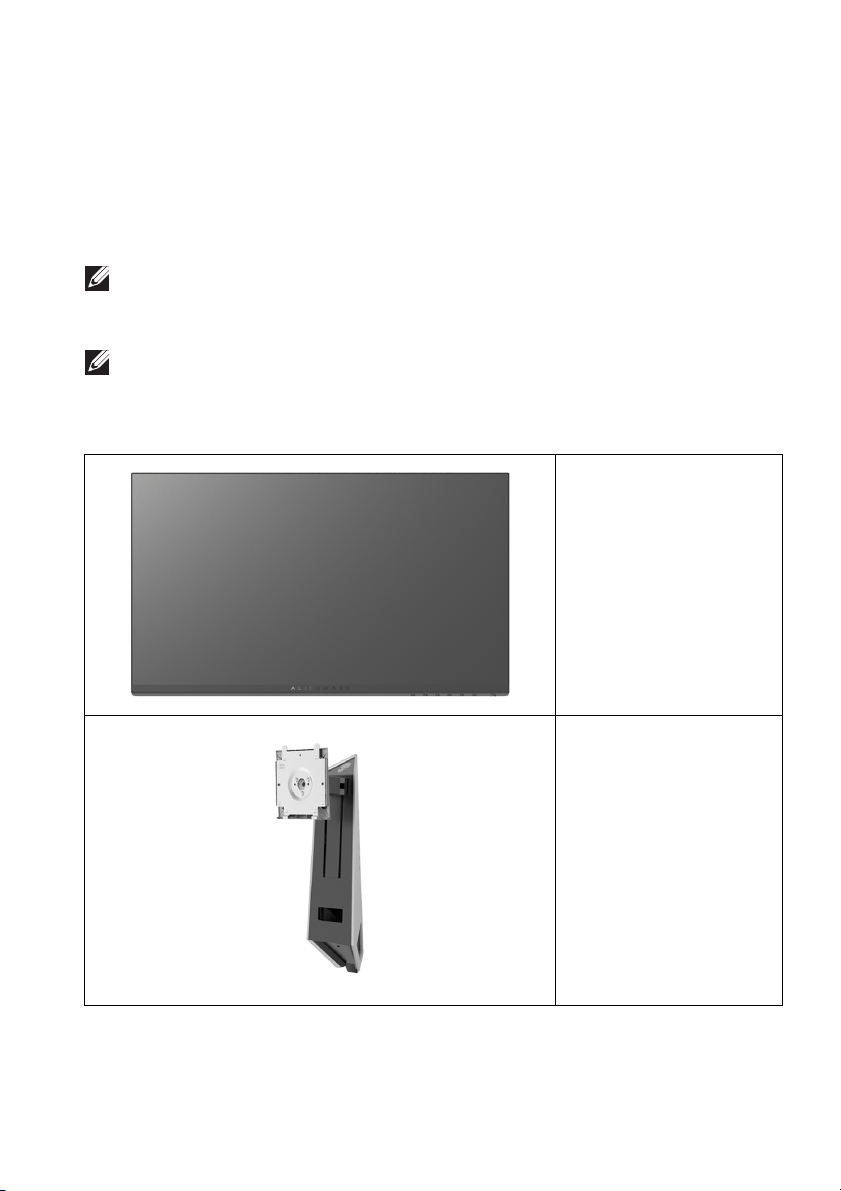
Tentang Monitor Anda
Isi Kemasan
Monitor ini dilengkapi semua komponen yang ditunjukkan di bawah ini. Pastikan
Anda telah menerima semua komponen berikut dan Hubungi Dell jika salah satu
di antaranya tidak tersedia.
CATATAN: Beberapa item bersifat opsional dan mungkin tidak
disertakan dengan monitor ini. Beberapa fitur atau media mungkin tidak
tersedia di negara tertentu.
CATATAN: Untuk mengatur dengan penyangga lainnya, silahkan
merujuk ke masing-masing panduan setup penyangga untuk
mendapatkan instruksi setup.
Monitor
Kaki penyangga
Tentang Monitor Anda | 5
Page 6
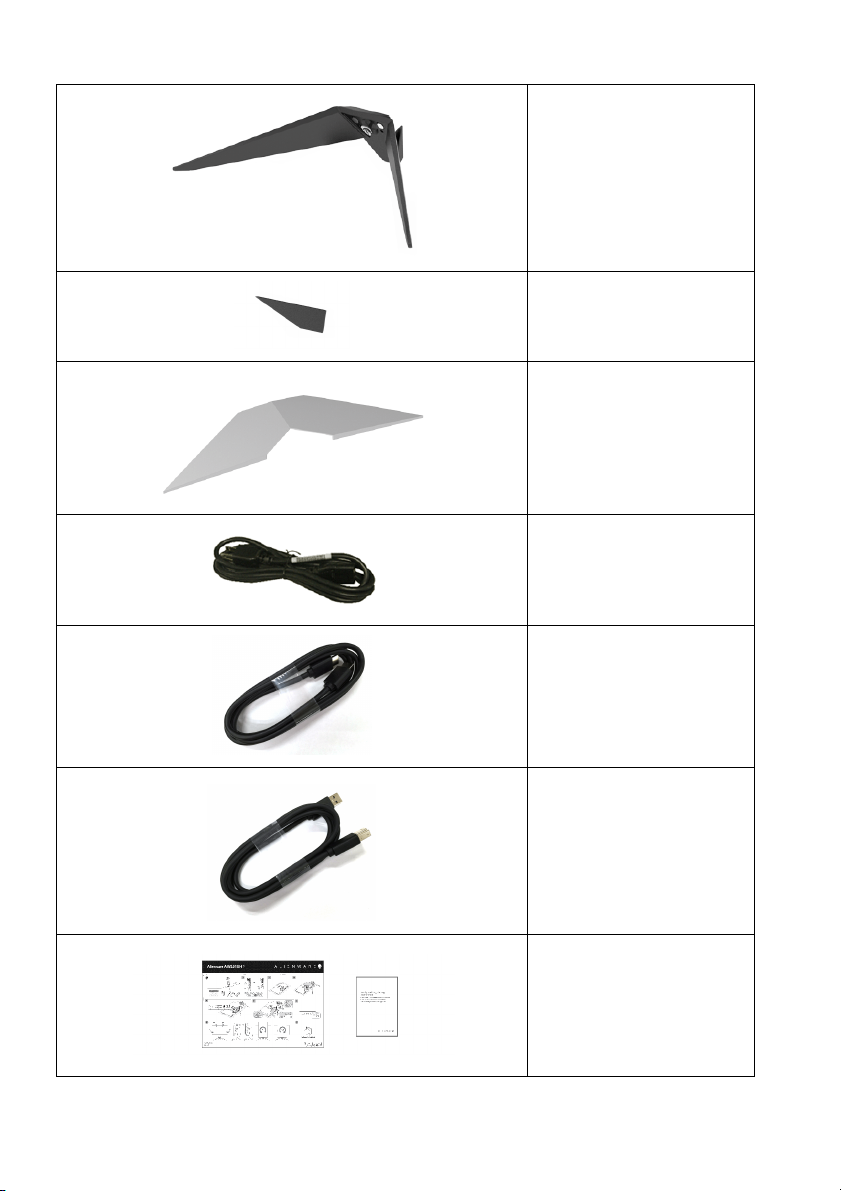
Dasar Dudukan
Penutup Bermagnet
Tutup Kabel
Kabel Daya (Bergantung
pada Negara)
Kabel HDMI
6|Tentang Monitor Anda
Kabel USB 3.0 upstream
(mengaktifkan port USB
pada monitor)
• Panduan Persiapan
Ringkas
• Informasi Keselamatan,
Lingkungan, dan
Peraturan
Page 7
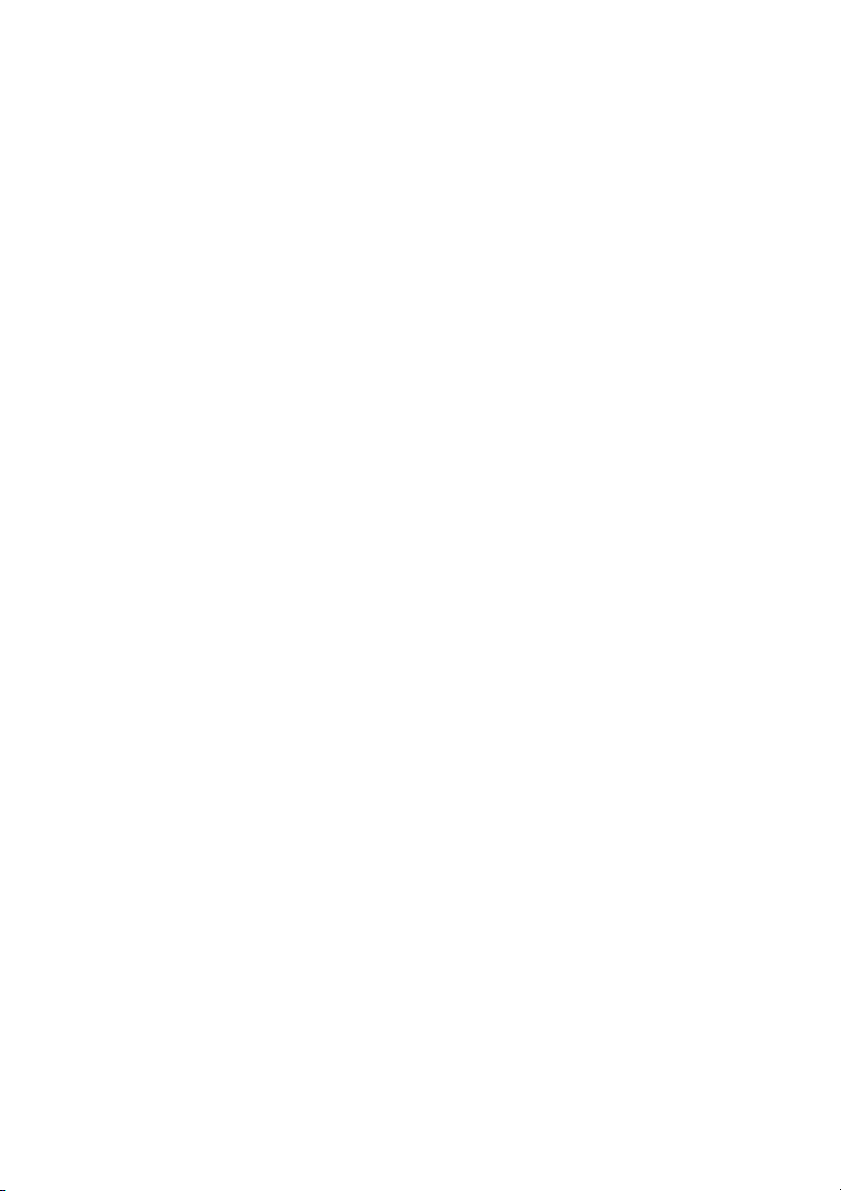
Fitur Produk
Layar panel datar Alienware AW2518HF memiliki matriks aktif, TFT (thin-film
transistor), LCD (liquid crystal display) dan lampu latar LED. Fitur monitor
mencakup:
• Area yang dapat dilihat 62,23 cm (24,5 inci) (diukur secara diagonal).
Resolusi: Hingga 1920 x 1080, melalui DisplayPort dan HDMI, dan
dukungan layar penuh untuk resolusi yang lebih rendah.
• Monitor AMD FreeSync, dengan refresh rate sangat tinggi sebesar 240 Hz
dengan kecepatan lebih dan waktu respons cepat sebesar 1 mdtk.
• Tingkat warna 72% NTSC.
• Bisa dimiringkan, diputar dan diputar pada porosnya serta disesuaikan
ketinggiannya.
• Penyangga yang dapat dilepas dan VESA™ (Video Electronics Standards
Association) 100 mm untuk solusi pemasangan yang fleksibel.
• Konektivitas digital dengan DisplayPort dan HDMI.
• Dilengkapi dengan port upstream 1 USB dan port downstream 4 USB.
• Kemampuan plug and play jika didukung oleh sistem Anda.
• Pengaturan OSD (tampilan di layar) untuk memudahkan konfigurasi dan
pengoptimalan layar.
• Mode warna juga menawarkan berbagai mode game, termasuk FPS
(Tembak-menembak orang-pertama), RTS (Strategi waktu nyata), dan RPG
(Permainan peran video) dan 3 mode game untuk mempersonalisasikan
preferensi Anda.
• 0,3 W daya siaga bila dalam mode istirahat.
• Optimalkan kenyamanan mata dengan layar bebas kedip.
• Kemungkinan efek jangka panjang emisi cahaya biru dari monitor dapat
menyebabkan kerusakan pada mata, termasuk kelelahan mata, ketegangan
mata digital, dan sebagainya. Fitur ComfortView dirancang untuk
mengurangi jumlah cahaya biru yang dipancarkan dari monitor guna
mengoptimalkan kenyamanan mata.
Tentang Monitor Anda | 7
Page 8

Mengidentifikasi Komponen dan Kontrol
Tampilan Depan
Label Keterangan
1 Slot manajemen kabel (di sisi depan penyangga)
2 Tombol fungsi (Untuk informasi selengkapnya, lihat Mengoperasikan
Monitor)
3 Tombol Daya Hidup/Mati (dengan indikator LED)
8|Tentang Monitor Anda
Page 9
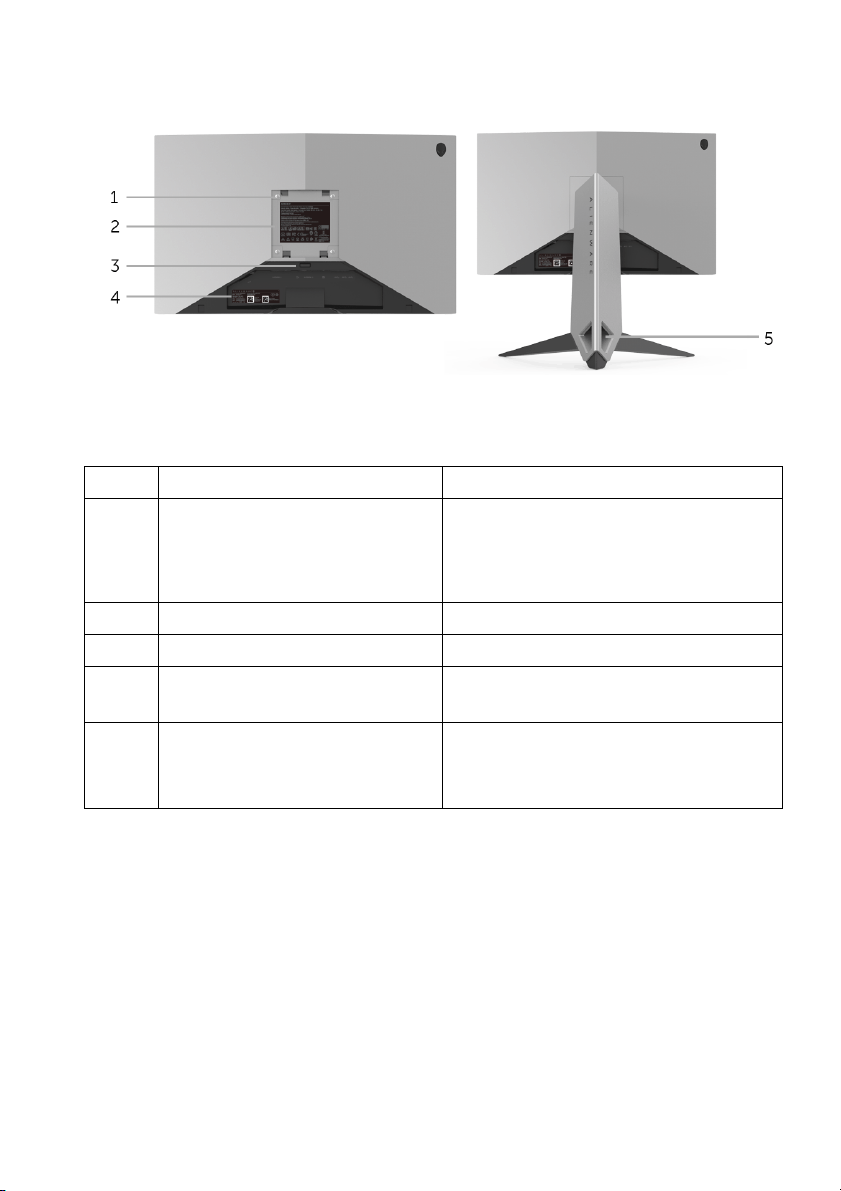
Tampilan Belakang
Tampilan belakang dengan
penyangga monitor
Label Keterangan Penggunaan
1 Lubang pemasangan VESA
(100 mm x 100 mm - di bagian
belakang terpasang Tutup
VESA)
2 Peraturan label peringkat Daftar persetujuan peraturan.
3 Tombol pelepas penyangga Lepaskan penyangga dari monitor.
4 Label nomor serial barcode Baca label ini jika perlu menghubungi
5 Slot manajemen kabel
(di sisi kiri dan kanan
penyangga)
Monitor pemasangan untuk di dinding
menggunakan alat yang kompatibel
dengan VESA (100 mm x 100 mm).
kontak Dell untuk dukungan teknis.
Gunakan untuk mengatur kabel
dengan menempatkannya melalui slot.
Tentang Monitor Anda | 9
Page 10
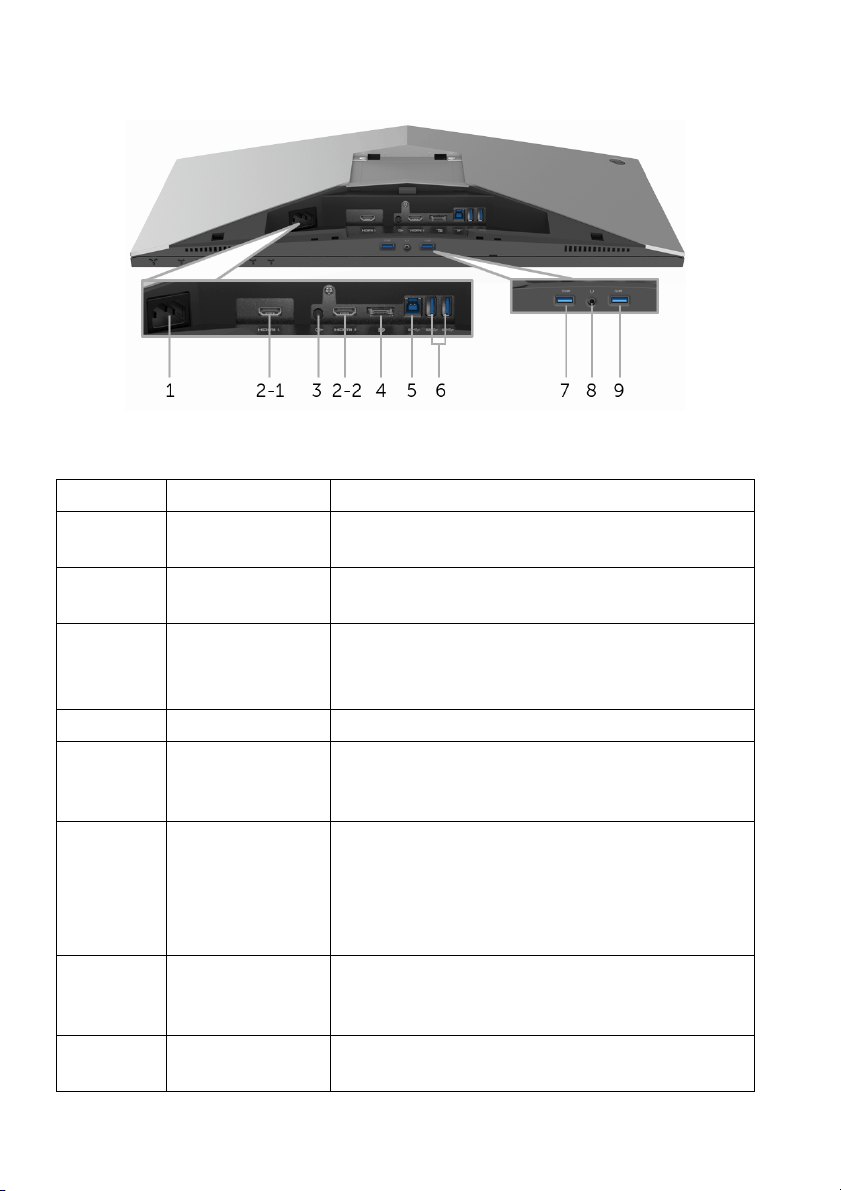
Tampak Belakang dan Bawah
Tampilan belakang dan bawah tanpa penyangga monitor
Label Keterangan Penggunaan
1 Konektor kabel
daya
2
(1, 2)
3 Port kabel
4 DisplayPort Sambungkan komputer Anda dengan kabel DP.
5 Port upstream
6, 9 Port USB 3.0 Menyambungkan perangkat USB.
7 Port downstream
8 Jack headphone
Port HDMI Sambungkan monitor Anda dengan kabel
keluaran
USB
USB dengan
Pengisian Daya
keluar
Sambungkan kabel daya (disertakan dengan
monitor Anda).
HDMI (disertakan dengan monitor Anda).
Sambungkan speaker Anda.
CATATAN: Port ini tidak mendukung
headphone.
Sambungkan kabel USB (disertakan dengan
monitor Anda) ke port ini lalu komputer Anda
mengaktifkan port USB di monitor.
CATATAN: Untuk menggunakan port ini, Anda
harus menyambungkan kabel USB (disertakan
dengan monitor Anda) ke port upstream USB di
monitor dan ke komputer Anda.
Sambungkan untuk mengisi daya perangkat
USB Anda.
Sambungkan headphone.
10 | Tentang Monitor Anda
Page 11
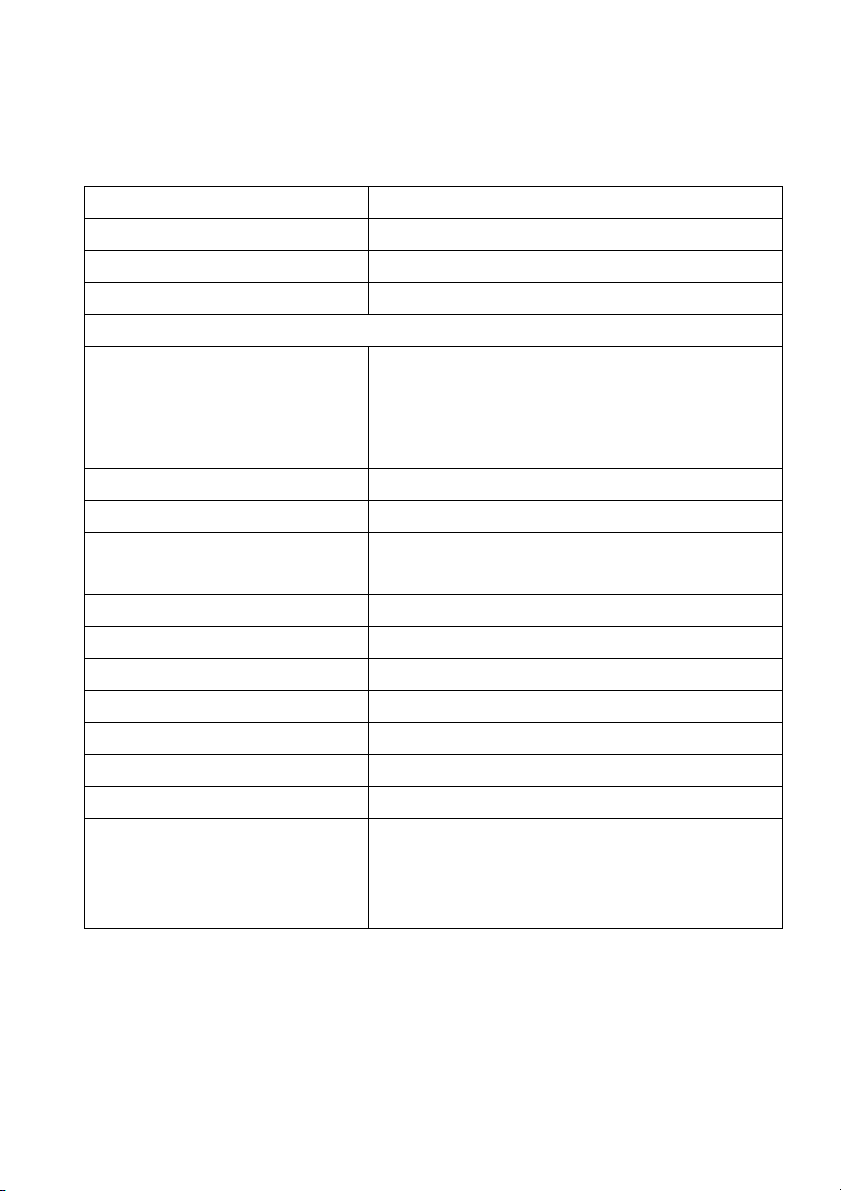
Spesifikasi Monitor
Spesifikasi Layar Datar
Model AW2518HF
Jenis layar Matriks aktif - LCD TFT
Teknologi panel TN
Aspect Ratio (Rasio Aspek) 16:9
Gambar dapat dilihat
Diagonal
Horizontal, Area Aktif
Vertikal, Area Aktif
Area
Pitch piksel 0,2832 mm x 0,2802 mm
Piksel per inci (PPI) 90
Sudut pandang 160° (vertikal) normal
Cahaya lampu 400 cd/m² (biasa)
Rasio kontras 1000 hingga 1 (biasa)
Lapisan pelat depan Anti-Silau dengan kekerasan 3H
Cahaya latar Sistem lampu samping LED
Waktu respons 1 mdtk abu-abu ke abu-abu
Kepekatan warna 16,7 juta warna
Tingkatan warna 72%* (CIE1931)
Perangkat internal • Hub super-speed USB 3.0 (dengan 1 x port
622,3 mm (24,5 inci)
543,74 mm (21,41 inci)
302,62 mm (11,91 inci)
164545,63 mm
170° (horizontal) normal
upstream USB 3.0)
• 4 x port downstream USB 3.0 (termasuk
1 port yang mendukung pengisian daya)
2
(255,05 inci2)
Tentang Monitor Anda | 11
Page 12
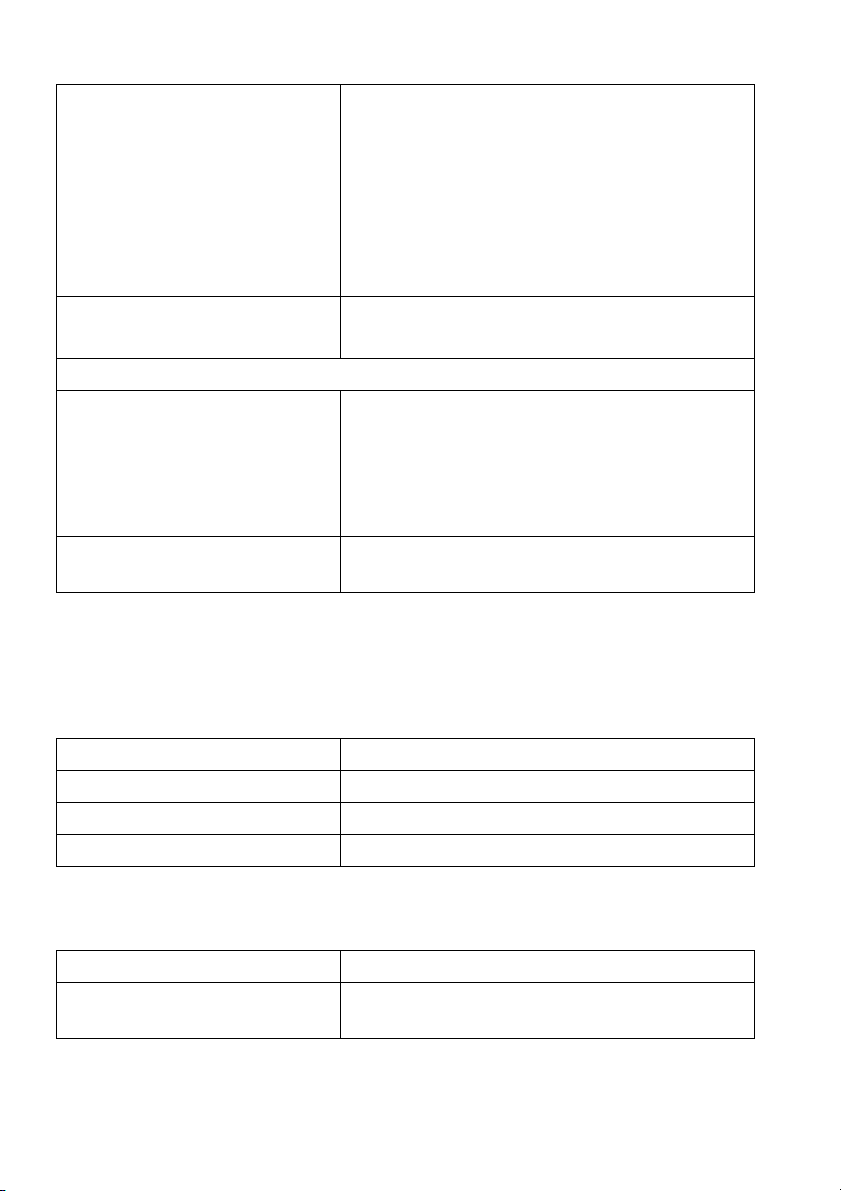
Konektivitas • 1 x DP 1.2
•2 x HDMI 2.0
• 1 x port Upstream USB 3.0 (Belakang)
• 2 x port Downstream USB 3.0 (Belakang)
• 2 x port Downstream USB 3.0 (Bawah)
• 1 x Jack headphone keluar (Bawah)
• 1 x Jack audio kabel keluar (Belakang)
Lebar pembatas (sisi monitor ke
area aktif)
Dapat disesuaikan
Penyangga dapat diatur
tingginya
Memiringkan
Memutar
Pivot
Kompatibilitas Dell Display
Manager (DDM)
* Gamut warna (biasa) berdasarkan pada standar uji CIE1976 (82%) dan
CIE1931 (72%).
6,02 mm (Atas/Kiri/Kanan)
19,23 mm (Bagian bawah)
0 hingga 130 mm
-5° hingga 25°
-20° hingga 20°
-90° hingga 90°
Ya
Spesifikasi Resolusi
Model AW2518HF
Rentang pindai horizontal 249,1 kHz hingga 263 kHz (otomatis)
Rentang pindai vertikal 30 Hz hingga 240 Hz (otomatis)
Resolusi setelan awal maksimum 1920 x 1080 pada 240 Hz
Mode Video yang Didukung
Model AW2518HF
Kemampuan tampilan video
(pemutaran HDMI & DP)
12 | Tentang Monitor Anda
480i, 480p, 576i, 576p, 720p, 1080i,
1080p, FHD
Page 13
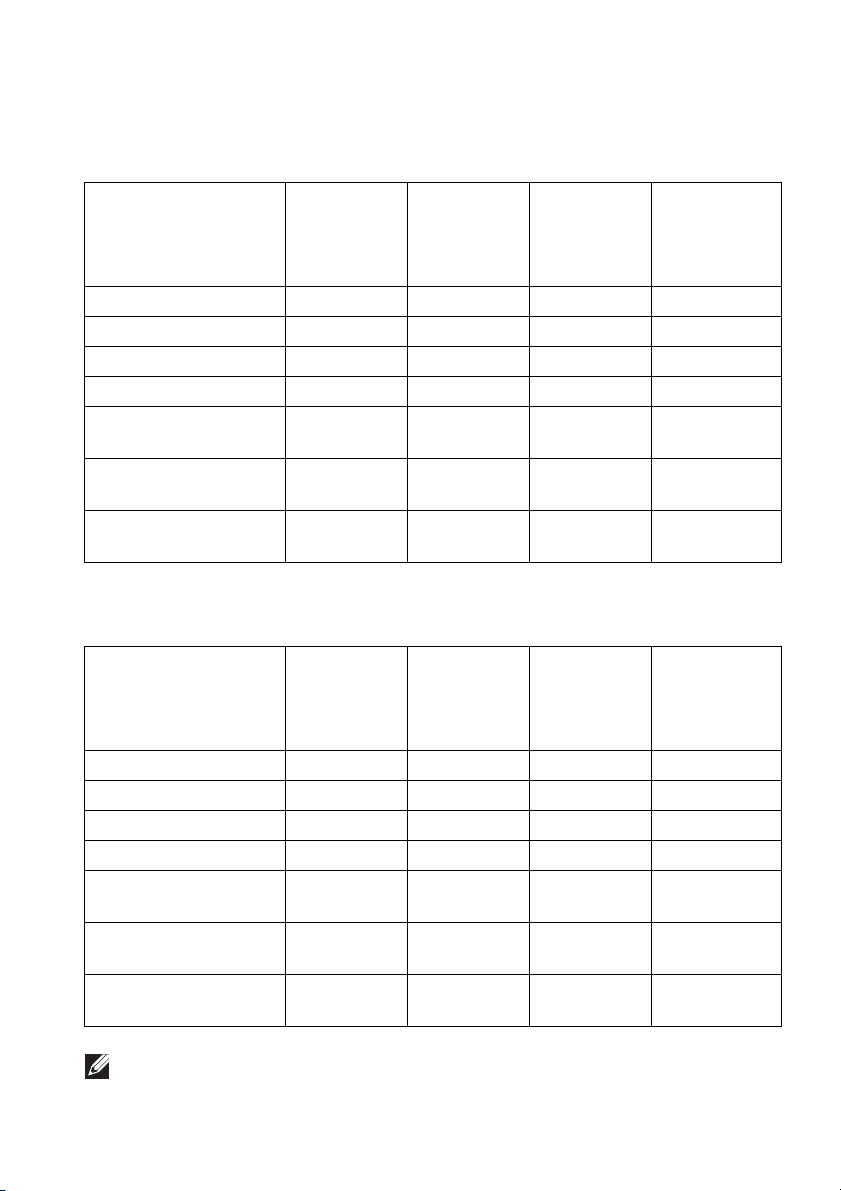
Mode Tampilan Preset
Mode Tampilan HDMI
Mode Tampilan Frekuensi
Horizontal
(kHz)
Frekuensi
Vertikal
(Hz)
Clock Piksel
(MHz)
Polaritas
Sinkronisasi
(Horizontal/
Vertikal)
VESA, VGA, 640 x 480 31,5 60 25,2 -/-
VESA, 800 x 600 37,88 60 40 +/+
VESA, 1024 x 768 48,36 60 65 -/-
HDTV, 1920 x 1080p 67,5 60 148,5 +/+
HDTV, 1920 x 1080p @
120 Hz
HDTV, 1920 x 1080p @
144 Hz
HDTV, 1920 x 1080p @
240 Hz
137,26 120 285,5 +/-
166,59 144 346,5 +/-
291,31 240 594,27 +/-
Mode Tampilan DP
Mode Tampilan Frekuensi
Horizontal
(kHz)
Frekuensi
Vertikal
(Hz)
Clock Piksel
(MHz)
Polaritas
Sinkronisasi
(Horizontal/
Vertikal)
VESA, 640 x 480 31,5 60 25,2 -/VESA, 800 x 600 37,88 60 40 +/+
VESA, 1024 x 768 48,36 60 65 -/-
HDTV, 1920 x 1080p 67,5 60 148,5 +/+
HDTV, 1920 x 1080p @
120 Hz
HDTV, 1920 x 1080p @
144 Hz
HDTV, 1920 x 1080p @
240 Hz
137,26 120 285,5 +/-
166,59 144 346,5 +/-
291,31 240 594,27 +/-
CATATAN: Monitor ini mendukung AMD FreeSync.
Tentang Monitor Anda | 13
Page 14
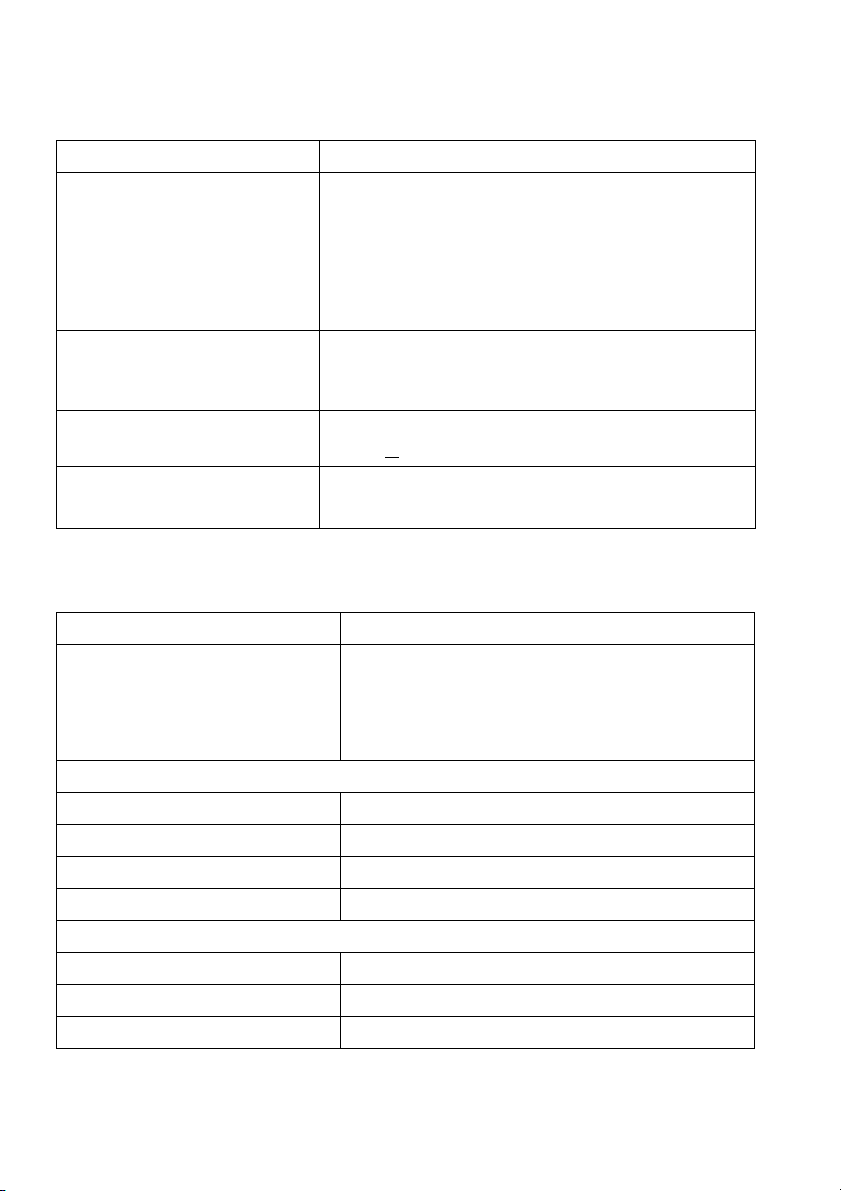
Spesifikasi Listrik
Model AW2518HF
Sinyal input video • HDMI 2.0, 600 mV untuk setiap saluran yang
berbeda, impedansi input 100 ohm setiap
pasangan yang berbeda
• DisplayPort 1.2, 600 mV untuk setiap saluran
yang berbeda, impedansi input 100 ohm
setiap pasangan yang berbeda
Sinyal input sinkronisasi Tingkat TTL yang diperlukan dan sinkronisasi
terpisah (termasuk titik Pemicu), SOG
(Composite SYNC on green)
Tegangan/frekuensi/arus
input AC
Arus daya saat dihidupkan • 120 V: 30 A (Maks) pada 0°C (awal dingin)
Karekteristik Fisik
Model AW2518HF
Jenis kabel sinyal • Digital: HDMI, 19 pin
Dimensi (dengan penyangga)
Tinggi (ditinggikan) 523,3 mm (20,6 inci)
Tinggi (tidak dipanjangkan) 418,4 mm (16,5 inci)
Lebar 555,8 mm (21,88 inci)
Kedalaman 268,6 mm (10,57 inci)
Dimensi (tanpa penyangga)
Tinggi 327,9 mm (12,91 inci)
Lebar 555,8 mm (21,88 inci)
Kedalaman 64,6 mm (2,54 inci)
100 VAC hingga 240 VAC / 50 Hz atau
60 Hz +
• 220 V: 60 A (Maks) pada 0°C (awal dingin)
3 Hz / 1,5 A (biasa)
• Digital: DisplayPort, 20 pin (kabel tidak
termasuk)
•Bus Serial Universal: USB, 9 pin
14 | Tentang Monitor Anda
Page 15
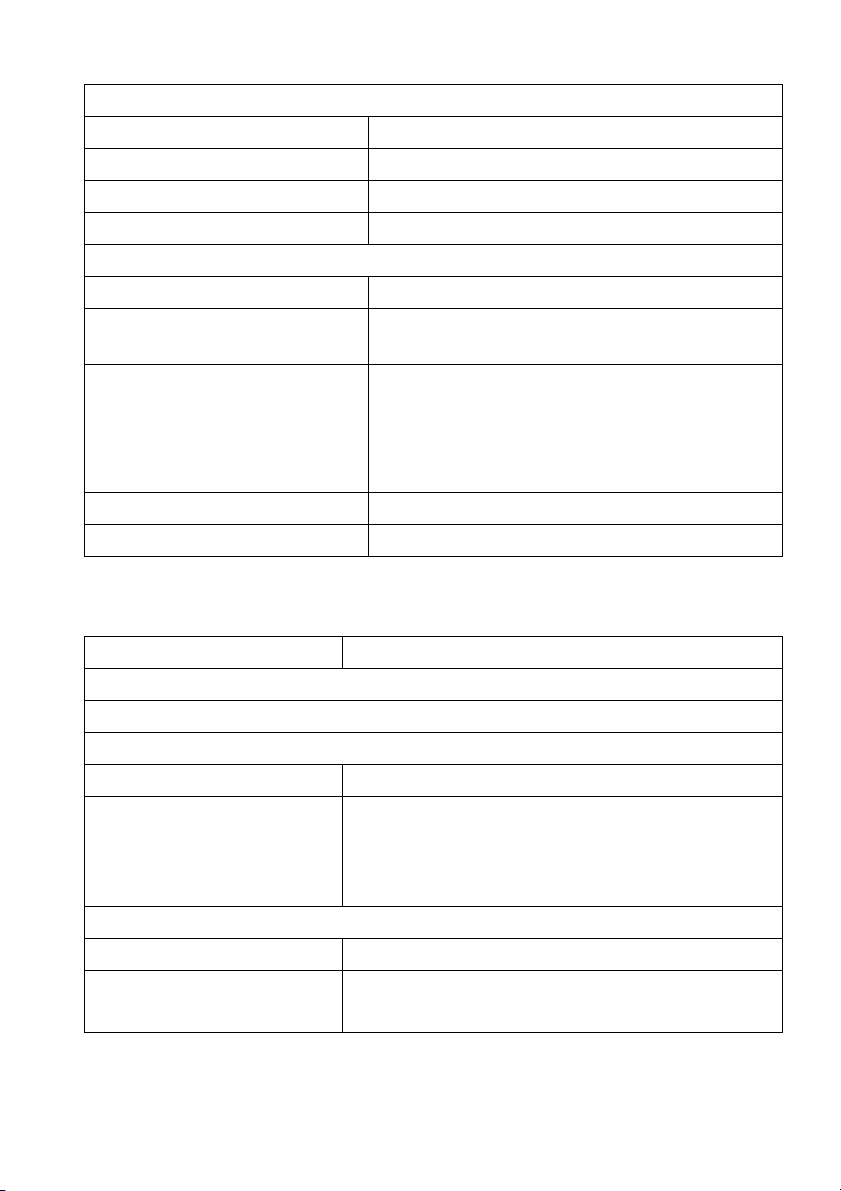
Dimensi penyangga
Tinggi (ditinggikan) 426,7 mm (16,8 inci)
Tinggi (tidak dipanjangkan) 418,4 mm (16,5 inci)
Lebar 465,7 mm (18,33 inci)
Kedalaman 268,6 mm (10,57 inci)
Berat
Berat dengan kemasan 11,13 kg (24,52 lb)
Berat dengan rakitan
penyangga dan kabel
Berat tanpa rakitan penyangga
(Untuk pertimbangan
pemasangan di dinding atau
pemasangan VESA - tanpa
kabel)
Berat rakitan penyangga 3,20 kg (7,05 lb)
Bingkai mengkilap depan Bingkai Hitam - 20 unit mengkilap (maks.)
Karakteristik Lingkungan
Model AW2518HF
Standar yang sesuai
• Kaca Arsenic-Free dan Mercury-Free hanya untuk panel
Suhu
Beroperasi 0°C hingga 40°C (32°F hingga 104°F)
Tidak beroperasi • Penyimpanan: -20°C hingga 60°C (-4°F
Kelembaban
Beroperasi 10% hingga 80% (nonkondensasi)
Tidak beroperasi • Penyimpanan: 5% hingga 90% (nonkondensasi)
6,88 kg (15,15 lb)
3,38 kg (7,45 lb)
hingga 140°F)
• Pengiriman: -20°C hingga 60°C (-4°F hingga
140°F)
• Pengiriman: 5% hingga 90% (nonkondensasi)
Tentang Monitor Anda | 15
Page 16
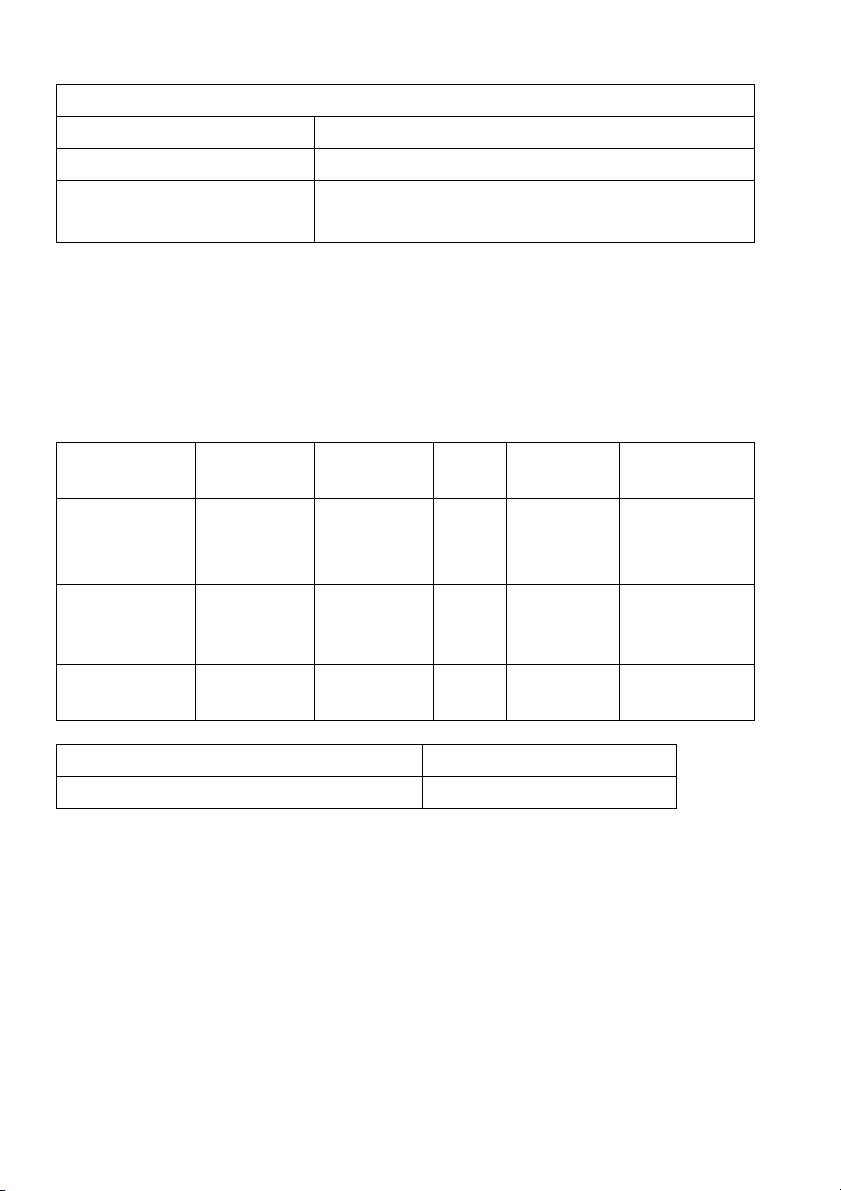
Ketinggian
Beroperasi 5.000 m (16.404 ft) (maksimum)
Tidak beroperasi 12.192 m (40.000 ft) (maksimum)
Pembuangan panas • 221,8 BTU/jam (maksimum)
• 60,0 BTU/jam (normal)
Mode Manajemen Daya
Jika telah memasang kartu tampilan yang sesuai dengan DPM™ VESA atau
perangkat lunak di PC, monitor dapat secara otomatis mengurangi pemakaian
daya saat tidak digunakan. Ini merujuk pada Mode Hemat Daya*. Jika komputer
mendeteksi input dari keyboard, mouse, atau perangkat input lainnya, monitor
akan melanjutkan fungsi tersebut secara otomatis. Table berikut menunjukkan
pemakaian daya dan sinyal dari fitur hemat daya otomatis ini.
Mode VESA Sinkronisasi
Horizontal
Pengoperasian
Aktif Aktif Aktif Biru 65 W
normal
Sinkronisasi
Vertikal
Video Indikator
Daya
Pemakaian
Daya
(maksimum)**
17,6 W (biasa)
Aktif sedang
tidak berfungsi
Tidak aktif Tidak aktif Kosong Kuning
kecokelatan
Kurang dari
0,3 W
(berkedip)
Mati - - - Off (Mati) Kurang dari
0,3 W
Pemakaian Daya P
on
13,5 W
Total Pemakaian Energi (TEC) 43,1 kWh
* Pemakaian daya nol dalam mode Mati hanya dapat tercapai dengan
memutuskan sambungan kabel utama dari monitor.
** Konsumsi daya maksimum dengan maks pencahayaan, dan USB aktif.
Dokumen ini hanya sebagai informasi dan menunjukkan kinerja laboratorium.
Produk Anda bisa melakukan yang berbeda, bergantung pada perangkat lunak,
komponen dan periferal yang Anda pesan dan tidak ada kewajiban untuk
memperbarui informasi tersebut. Oleh karenanya, pelanggan dalam membuat
keputusan mengenai kelistrikan atau hal lain tidak harus bergantung pada
informasi ini. Tidak ada jaminan terhadap akurasi atau kelengkapan yang
dikemukakan atau dinyatakan.
16 | Tentang Monitor Anda
Page 17
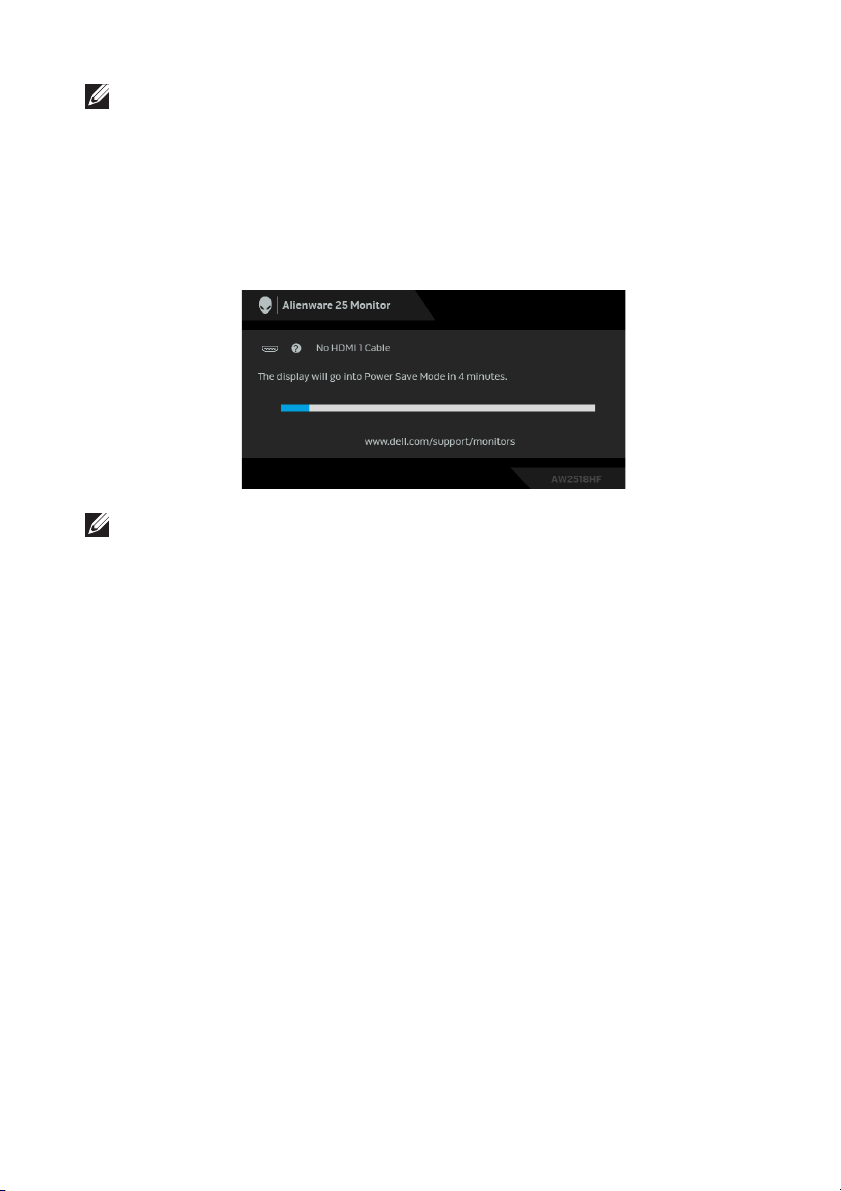
CATATAN:
P
: Pemakaian daya mode Hidup yang diukur dengan merujuk pada
on
metode pengujian Energy Star.
TEC: Total pemakaian energi dalam kWh diukur dengan merujuk pada
metode pengujian Energy Star.
OSD hanya akan berfungsi dalam mode pengoperasian normal. Bila tombol
ditekan saat berada dalam mode Aktif sedang tidak berfungsi, salah satu pesan
berikut akan ditampilkan di layar:
CATATAN: Pesan ini bisa agak berbeda sesuai dengan sinyal masukan
terhubung.
Tentang Monitor Anda | 17
Page 18
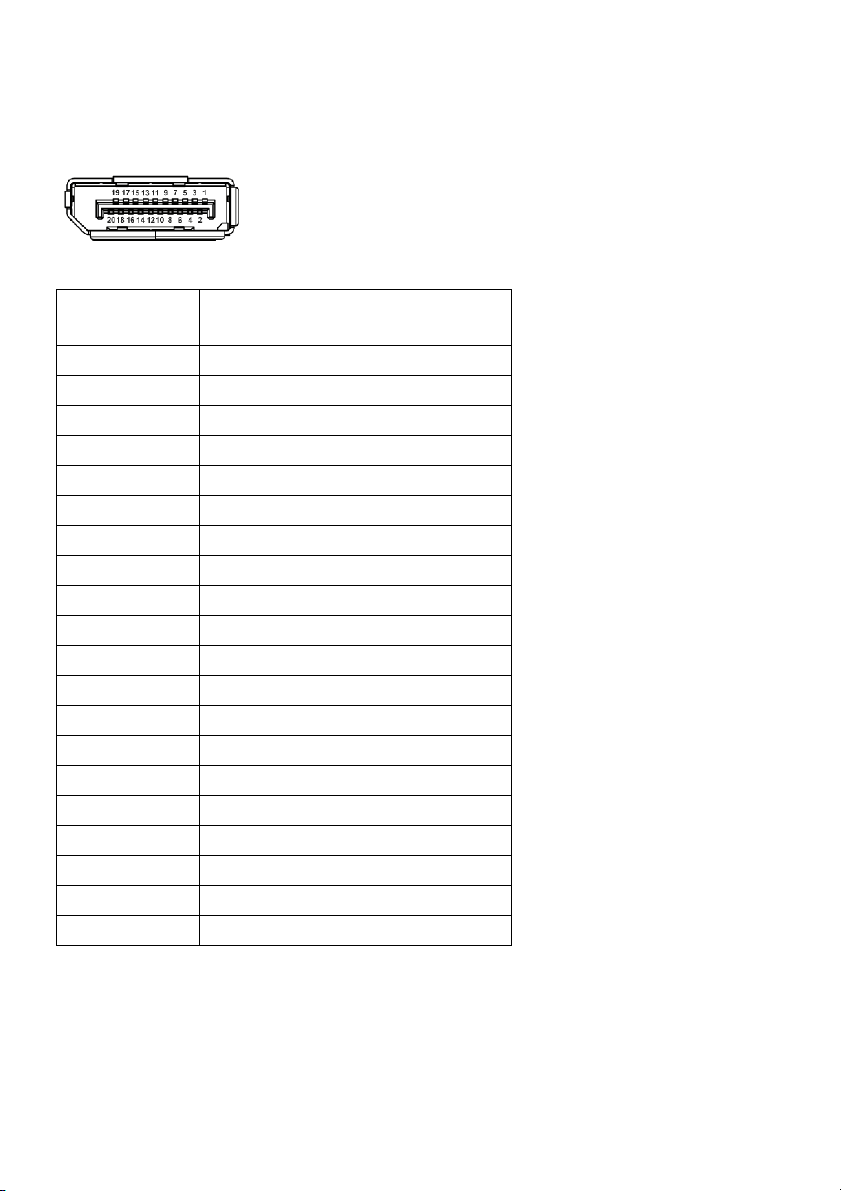
Penentuan Pin
Konektor DisplayPort
Nomor Pin 20 pin di Sisi Kabel Sinyal yang
Tersambung
1ML3 (n)
2GND
3ML3 (p)
4ML2 (n)
5GND
6ML2 (p)
7ML1 (n)
8GND
9ML1 (p)
10 ML0 (n)
11 GND
12 ML0 (p)
13 GND
14 GND
15 AUX (p)
16 GND
17 AUX (n)
18 Deteksi Steker Panas
19 PWR Kembali
20 +3,3 V DP_PWR
18 | Tentang Monitor Anda
Page 19

Konektor HDMI
Nomor Pin 19 pin di Sisi Kabel Sinyal yang
Tersambung
1 TMDS DATA 2+
2 PELINDUNG TMDS DATA 2
3 TMDS DATA 24 TMDS DATA 1+
5 PELINDUNG TMDS DATA 1
6 TMDS DATA 17 TMDS DATA 0+
8 PELINDUNG TMDS DATA 0
9 TMDS DATA 0-
10 JAM TMDS+
11 PELINDUNG JAM TMDS
12 JAM TMDS13 CEC
14 Dicadangkan (N.C. pada perangkat)
15 JAM DDC (SCL)
16 DATA DDC (SDA)
17 Arde DDC/CEC
18 DAYA +5 V
19 DETEKSI STEKER PANAS
Tentang Monitor Anda | 19
Page 20

Kemampuan Plug and Play
Anda dapat memasang monitor di semua sistem Plug and Play yang kompatibel.
Monitor secara otomatis menyediakan EDID (Extended Display Identification
Data) pada sistem komputer menggunakan protokol DDC (Display Data
Channel), sehingga sistem dapat berkonfigurasi sendiri dan mengoptimalkan
pengaturan monitor. Sebagian besar pemasangan monitor berjalan secara
otomatis. Anda dapat memilih pengaturan yang berbeda jika ingin. Untuk
informasi tentang cara mengubah pengaturan monitor, lihat Mengoperasikan
Monitor.
Antarmuka USB (Universal Serial Bus)
Bagian ini memberi informasi tentang port USB yang tersedia pada monitor.
CATATAN: Monitor ini kompatibel dengan Super-Speed USB 3.0.
Kecepatan transfer Kecepatan Data Pemakaian Daya*
Super-Speed 5 Gbps 4,5 W (Maks., setiap port)
High-Speed 480 Mbps 4,5 W (Maks., setiap port)
Kecepatan penuh 12 Mbps 4,5 W (Maks., setiap port)
* Hingga 2 A pada port downstream USB (port dengan ikon baterai )
dengan perangkat yang mendukung BC1.2 atau perangkat USB normal.
Soket Upstream USB
Nomor Pin 9 pin di Sisi Soket
1VCC
2D-
3D+
4GND
5SSTX-
20 | Tentang Monitor Anda
Page 21

6SSTX+
7GND
8SSRX9SSRX+
Soket Downstream USB
Nomor Pin 9 pin di Sisi Soket
1VCC
2D3D+
4GND
5SSRX6SSRX+
7GND
8SSTX9SSTX+
Port USB
• 1 upstream - belakang
• 2 downstream - belakang
• 2 downstream - bawah
• Port Pengisian Daya - port dengan ikon baterai ; mendukung
kemampuan pengisian daya arus cepat jika perangkat kompatibel dengan
BC1.2.
CATATAN: Fungsi USB 3.0 memerlukan komputer yang mendukung
USB 3.0.
CATATAN: Interface USB monitor hanya berfungsi bila monitor hidup
atau berada dalam mode hemat daya. Jika monitor dimatikan, kemudian
dihidupkan, periferal yang terpasang mungkin memerlukan beberapa
detik untuk melanjutkan fungsi normal.
Tentang Monitor Anda | 21
Page 22

Kebijakan Kualitas dan Piksel Monitor LCD
Selama proses pembuatan Monitor LCD, satu atau beberapa piksel menjadi
tetap dalam kondisi yang tidak berubah adalah hal yang biasa terjadi serta sulit
diketahui dan tidak mempengaruhi kualitas atau kegunaan tampilan. Untuk
informasi lebih lanjut tentang Kebijakan Kualitas dan Piksel Monitor Dell,
kunjungi situs Dell Support di: http://www.dell.com/support/monitors.
Panduan Pemeliharaan
Membersihkan Monitor
PERHATIAN: Baca dan ikuti Petunjuk Keselamatan sebelum
membersihkan monitor.
PERINGATAN: Sebelum membersihkan monitor, lepaskan kabel daya
monitor dari stopkontak.
Untuk penerapan terbaik, ikuti petunjuk dalam daftar di bawah ini saat membuka
kemasan, membersihkan, atau menangani monitor:
• Untuk membersihkan layar antistatis, basahi sedikit kain bersih yang lembut
dengan air. Jika mungkin, gunakan tisu pembersih layar khusus atau larutan
yang sesuai untuk lapisan antistatis. Jangan gunakan benzena, thinner,
amonia, pembersih abrasif, atau udara yang terkompresi.
• Gunakan kain hangat yang sedikit lembab untuk membersihkan monitor.
Jangan gunakan deterjen jenis apapun karena beberapa deterjen
meninggalkan bercak putih pada monitor.
• Jika melihat serbuk putih saat mengeluarkan monitor dari kemasan,
bersihkan dengan kain.
• Tangani monitor Anda dengan hati-hati karena monitor yang berwarna
lebih gelap dapat tergores dan goresan putih akan lebih terlihat
dibandingkan dengan monitor yang berwarna lebih terang.
• Untuk mempertahankan kualitas gambar terbaik pada monitor, gunakan
pengaman layar yang berubah secara dinamis dan matikan monitor jika
tidak digunakan.
22 | Tentang Monitor Anda
Page 23

Mengatur Monitor
Memasang Penyangga
CATATAN: Penyangga belum terpasang saat monitor dikirim dari
pabrik.
CATATAN: Hal ini dapat diterapkan untuk monitor dengan penyangga.
Bila sudah membeli penyangga lain, silahkan merujuk ke masing-masing
panduan persiapan penyangga untuk mendapatkan petunjuk
persiapannya.
Untuk memasang penyangga monitor:
1. Letakkan monitor di atas kain lembut atau bantal.
2. Luruskan dan tempatkan kaki penyangga di dasar dudukan.
Mengatur Monitor | 23
Page 24

3. Buka gagang sekrup, dan putar sekrup searah jarum jam untuk
mengencangkan kaki penyangga ke dasar dudukan.
4. Setelah mencangkan sekrup, tutup gagang sekrup.
5. Luruskan dan tempatkan penutup sekrup bermagnet ke dasar dudukan.
6. Geser tab pada rakitan penyanga ke dalam slot di monitor sampai tepat di
tempatnya.
24 | Mengatur Monitor
Page 25

7. Ulurkan dan sambungkan kabel yang diperlukan ke monitor, seperti tampak
dalam ilustrasi.
a. Kabel daya
b. Kabel HDMI
c. Kabel DP (opsional, kabel tidak disertakan)
d. Kabel upstream USB
e. Kabel downstream USB (opsional, kabel tidak disertakan)
CATATAN: Rutekan setiap kabel dengan rapi sehingga kabel akan diatur
setelah penutup kabel terpasang.
PERINGATAN: Jangan colokkan atau hidupkan daya ke monitor
sebelum diperintahkan.
8. Pastikan tab pada penutup kabel lurus dengan slot 1 dan slot 2 di bagian
belakang monitor.
9. Pastikan tab pada penutup kabel lurus dengan slot 3 dan slot 4 di bagian
belakang monitor.
Mengatur Monitor | 25
Page 26

10.Dengan menggunakan kedua ibu jari dan jari kedua tangan, seperti
diperlihatkan di gambar di bawah ini, geser penutup kabel sampai
terpasang dengan benar.
CATATAN: Pastikan kabel dapat melewati bagian bawah penutup kabel.
Menyambungkan Komputer
PERINGATAN: Sebelum memulai prosedur apapun di bagian ini, ikuti
Petunjuk Keselamatan.
CATATAN: Jangan sambungkan semua kabel ke komputer secara
bersamaan.
CATATAN: Lihat juga Memasang Penyangga.
Untuk menyambungkan monitor ke komputer:
1. Sambungkan ujung lain kabel DP atau HDMI yang terhubung ke komputer.
2. Sambungkan port upstream USB 3.0 (kabel tersedia) ke port USB 3.0 yang
sesuai di komputer. (Untuk informasi lebih lanjut, lihat Tampak Belakang
dan Bawah.)
26 | Mengatur Monitor
Page 27

3. Sambungkan periferal USB 3.0 ke port downstream USB 3.0 pada monitor.
4. Pasang kabel daya komputer dan monitor ke stopkontak terdekat.
5. Hidupkan monitor dan komputer.
Jika monitor menampilkan gambar, berarti pemasangan selesai. Jika tidak
menampilkan gambar, lihat Masalah Khusus Universal Serial Bus (USB).
CATATAN: Gambar hanya digunakan sebagai ilustrasi. Tampilan
komputer dapat beragam.
Melepaskan Penyangga Monitor
CATATAN: Agar layar LCD tidak tergores sewaktu penyangga
dilepaskan, pastikan monitor diletakkan di permukaan yang lembut dan
bersih.
CATATAN: Hal ini dapat diterapkan untuk monitor dengan penyangga.
Bila sudah membeli penyangga lain, silahkan merujuk ke masing-masing
panduan persiapan penyangga untuk mendapatkan petunjuk
persiapannya.
Untuk melepaskan penyangga:
1. Matikan monitor.
2. Cabut kabel dari komputer.
3. Letakkan monitor di atas kain lembut atau bantal.
4. Tekan pelan penutup kabel pada penutup kabel dan geser keluar dari
monitor.
Mengatur Monitor | 27
Page 28

5. Cabut kabel dari monitor.
6. Tekan terus tombol pelepas penyangga.
7. Angkat penyangga untuk melepaskan dari monitor.
28 | Mengatur Monitor
Page 29

Pemasangan di Dinding (Opsional)
(Dimensi sekrup: M4 x 10 mm).
Lihat petunjuk yang diberikan bersama alat pemasangan dinding VESA yang
kompatibel.
1. Letakkan panel monitor di atas kain lembut atau bantal pada meja rata yang
stabil.
2. Lepaskan penyangga.
3. Gunakan obeng kepala silang Phillips untuk melepaskan keempat sekrup
pengencang penutup plastik.
4. Pasang braket pemasangan alat pemasangan dinding ke monitor.
5. Pasang monitor di dinding sesuai petunjuk yang diberikan bersama alat
pemasangan dinding.
CATATAN: Hanya untuk digunakan dengan Braket Pemasangan di
Dinding yang Terdaftar pada UL dengan kapasitas berat/beban
minimum sebesar 13,52 kg.
Mengatur Monitor | 29
Page 30

Mengoperasikan Monitor
Menghidupkan Monitor
Tekan tombol Daya untuk menghidupkan monitor.
Menggunakan Kontrol Panel Depan
Gunakan tombol kontrol di bagian depan monitor untuk menyesuaikan
pengaturan.
Tabel berikut menjelaskan tentang tombol panel depan:
Tombol Panel depan Keterangan
1
Kunci Pintasan/
Preset Modes
(Mode Prasetel)
2
Kunci Pintasan/
Game Enhance
Mode (Mode
Peningkatan
Permainan)
Gunakan tombol ini untuk memilih dari daftar mode warna
prasetel.
Gunakan tombol ini untuk membuka menu Game Enhance
Mode (Mode Peningkatan Permainan).
30 | Mengoperasikan Monitor
Page 31

3
Gunakan tombol ini untuk membuka menu Dark Stabilizer
(Penyetabil Gelap).
Kunci Pintasan/
Dark Stabilizer
(Penyetabil Gelap)
4
Gunakan tombol ini untuk langsung mengakses menu
Brightness/Contrast (Kecerahan/Kontras).
Kunci Pintasan/
Brightness/
Contrast
(Kecerahan/
Kontras)
5
Gunakan tombol MENU untuk meluncurkan Tampilan di
Layar (OSD). Lihat Mengakses Sistem Menu.
Menu
6
Gunakan tombol ini untuk keluar dari menu OSD.
Keluar
Tombol Panel depan
Gunakan tombol di bagian depan monitor untuk menyetel pengaturan gambar.
Tombol Panel depan Keterangan
1
Gunakan tombol Naik untuk menyetel (memperbesar
setelan) item dalam menu OSD.
Naik
2
Gunakan tombol Turun untuk menyetel (memperkecil
setelan) item dalam menu OSD.
Turun
3
Gunakan tombol Pilih untuk mengonfirmasi pilihan Anda.
Pilih
4
Gunakan tombol Kembali untuk kembali ke menu
sebelumnya.
Kembali
Mengoperasikan Monitor | 31
Page 32

Menggunakan Menu OSD (Tampilan di Layar)
Mengakses Sistem Menu
CATATAN: Jika Anda mengubah pengaturan, kemudian melanjutkan ke
menu lain atau keluar dari menu OSD, monitor akan menyimpan
perubahan tersebut secara otomatis. Perubahan juga akan disimpan jika
Anda mengubah pengaturan, kemudian tunggu hingga menu OSD
hilang.
1. Tekan tombol untuk menjalankan menu OSD dan menampilkan menu
utama.
2. Tekan tombol dan untuk beralih di antara pilihan pengaturan. Saat
berpindah dari satu ikon ke ikon lainnya, nama pilihan akan disorot. Lihat
tabel berikut untuk daftar lengkap semua pilihan yang tersedia pada
monitor.
3. Tekan tombol sekali untuk mengaktifkan pilihan yang disorot.
4. Tekan tombol dan untuk memilih parameter yang diinginkan.
5. Tekan untuk masuk ke submenu lalu gunakan tombol arah, sesuai
indikator pada menu untuk membuat perubahan.
6. Pilih tombol untuk kembali ke menu utama.
32 | Mengoperasikan Monitor
Page 33

Ikon Menu dan
Submenu
Game
(Permainan)
Keterangan
Gunakan menu ini untuk mempersonalisasikan pengalaman
alur permainan visual Anda.
Preset Modes
(Mode
Prasetel)
Dengan tombol ini Anda dapat memilih dari daftar mode
warna prasetel.
• Standard (Standar): Memuat pengaturan warna default
monitor. Ini adalah mode prasetel default.
• FPS: Isi setelan warna yang ideal untuk permainan FPS
(Tembak-menembak orang-pertama).
• RTS: Isi setelan warna yang ideal untuk permainan RTS
(Strategi waktu nyata).
Mengoperasikan Monitor | 33
Page 34

Preset Modes
(Mode
Prasetel)
• RPG: Isi setelan warna yang ideal untuk permainan RPG
(Permainan peran video).
• Game 1 (Permainan 1)/Game 2 (Permainan 2)/Game 3
(Permainan 3): Memungkinkan Anda menyesuaikan
pengaturan warna untuk kebutuhan permainan Anda.
• ComfortView: Kurangi tingkat cahaya biru yang
dipancarkan dari layar untuk membuat penglihatan lebih
nyaman untuk mata Anda.
PERINGATAN: Kemungkinan efek jangka
panjang emisi cahaya biru dari monitor dapat
menyebabkan cedera diri seperti ketegangan
mata digital, kelelahan mata dan kerusakan pada
mata. Menggunakan monitor dalam jangka waktu
lama juga dapat menyebabkan rasa sakit pada
bagian tubuh seperti leher, lengan, punggung dan
bahu.
Untuk mengurangi risiko ketegangan mata dan nyeri
leher/lengan/punggung/bahu karena menggunakan
monitor dalam jangka waktu yang lama, sebaiknya Anda:
1. Atur jarak layar antara 20 inci hingga 28 inci (50 cm 70 cm) dari mata Anda.
2. Sering kedipkan mata untuk melembapkan atau
membasahi mata Anda dengan air setelah menggunakan
monitor dalam jangka waktu lama.
3. Beristirahat secara berkala dan sering selama 20 setiap
dua jam.
4. Memalingkan pandangan dari monitor dan menatap
benda berjarak 20 kaki minimal selama 20 detik selama
istirahat.
5. Melakukan peregangan untuk meredakan ketegangan
di leher, lengan, punggung dan bahu saat beristirahat.
• Warm (Hangat): Meningkatkan temperatur warna. Layar
akan tampak lebih hangat dengan warna merah/kuning.
• Cool (Sejuk): Menurunkan temperatur warna. Layar akan
tampak lebih sejuk dengan warna biru.
• Custom Color (Warna Kustom): Memungkinkan Anda
menyesuaikan pengaturan warna secara manual. Tekan
tombol dan untuk menyesuaikan tiga nilai warna
(R, G, B) dan membuat mode warna prasetel sendiri.
34 | Mengoperasikan Monitor
Page 35

Game Enhance
Mode (Mode
Peningkatan
Permainan)
Response Time
(Waktu
Respons)
Fitur ini menawarkan tiga fungsi yang tersedia untuk
meningkatkan pengalaman alur permainan Anda.
• Off (Mati)
Pilih untuk menonaktifkan fungsi pada Game Enhance Mode
(Mode Peningkatan Permainan).
• Timer (Pengatur waktu)
Memungkinkan Anda mengaktifkan atau menonaktifkan
pengatur waktu di sudut kiri atas layar. Pengatur waktu
menampilkan waktu yang telah dilewati sejak permainan
dimulai. Pilih opsi dari daftar interval waktu untuk mengukur
kecepatan permainan target Anda.
• Frame Rate (Laju Bingkai)
Dengan memilih On (Hidup) Anda dapat menampilkan
bingkai aktif per detik ketika bermain permainan. Semakin
tinggi laju, semakin halus gerakan yang ditampilkan.
• Display Alignment (Penyelarasan Layar)
Aktifkan fungsi ini untuk membantu memastikan penyelarasan
sempurna konten video dari beberapa layar.
Memungkinkan Anda menyetel Response Time (Waktu
Respons) ke Normal atau Fast (Cepat) atau Super Fast
(Super Cepat).
Mengoperasikan Monitor | 35
Page 36

Dark Stabilizer
(Penyetabil
Gelap)
Fitur ini memperbaiki visibilitas skenario permainan. Semakin
tinggi nilai (antara 0 sampai 3), visibilitas menjadi semakin baik
di area gelap gambar tampilan.
Hue (Corak
Warna)
Saturation
(Kejenuhan)
Reset Game
(Reset
Permainan)
Fitur ini dapat mengubah warna gambar video ke hijau atau
ungu. Fitur ini digunakan untuk mengatur warna kulit yang
diinginkan. Gunakan atau untuk menyesuaikan level
corak warna mulai dari 0 hingga 100.
Gunakan untuk menambah nuansa hijau pada gambar
video.
Gunakan untuk menambah nuansa ungu pada gambar
video.
CATATAN: Penyesuaian Hue (Corak Warna) hanya tersedia
jika Anda memilih mode prasetel FPS, RTS, atau RPG.
Fitur ini dapat menyesuaikan kejenuhan warna gambar video.
Gunakan atau untuk menyesuaikan level kejenuhan
mulai dari 0 hingga 100.
Gunakan untuk meningkatkan tampilan warna pada
gambar video.
Gunakan untuk meningkatkan tampilan monokrom pada
gambar video.
CATATAN: Penyesuaian Saturation (Kejenuhan) hanya
tersedia jika Anda memilih mode prasetel FPS, RTS, atau
RPG.
Pilih opsi ini untuk memulihkan pengaturan permainan default.
36 | Mengoperasikan Monitor
Page 37

Brightness/
Contrast
(Kecerahan/
Kontras)
Gunakan menu ini untuk mengaktifkan penyesuaian
Brightness/Contrast (Kecerahan/Kontras).
Brightness
(Kecerahan)
Contrast
(Kontras)
Brightness (Kecerahan) mengatur pencahayaan lampu latar.
Tekan tombol untuk meningkatkan kecerahan dan tekan
tombol untuk menurunkannya (min. 0 / maks. 100).
Sesuaikan Brightness (Kecerahan) terlebih dulu, kemudian
sesuaikan Contrast (Kontras) hanya jika penyesuaian lebih
lanjut diperlukan.
Tekan tombol untuk meningkatkan kontras dan tekan
tombol untuk menurunkannya (min. 0 / maks. 100).
Fungsi Contrast (Kontras) menyesuaikan tingkat perbedaan
antara gelap dan terang pada layar monitor.
Mengoperasikan Monitor | 37
Page 38

Input Source
(Sumber Input)
DP Pilih input DP bila Anda menggunakan konektor DP.
HDMI 1 Pilih input HDMI 1 atau HDMI 2 jika Anda menggunakan
HDMI 2
Auto Select
(Pilih
Otomatis)
Reset Input
Source (Reset
Sumber Input)
Display
(Tampilan)
Gunakan menu Input Source (Sumber Input) untuk memilih
antara berbagai sinyal video yang mungkin tersambung ke
monitor.
konektor HDMI.
Dengan menghidupkan fungsi ini Anda dapat memindai
sumber input yang tersedia.
Reset pengaturan input monitor ke pengaturan pabrik.
Gunakan Display (Tampilan) untuk menyesuaikan gambar.
Aspect Ratio
(Rasio Aspek)
Menyesuaikan rasio gambar menjadi Wide 16:9 (Lebar 16:9),
Auto Resize (Ubah Ukuran Otomatis), 4:3, atau 1:1.
38 | Mengoperasikan Monitor
Page 39

Input Color
Format (Format
Warna Input)
Sharpness
(Ketajaman)
Dynamic
Contrast
(Kontras
Dinamis)
Reset Display
(Reset
Tampilan)
Audio
Memungkinkan Anda menyetel mode input video ke:
RGB: Pilih opsi ini jika monitor Anda tersambung ke komputer
(atau pemutar DVD) dengan menggunakan kabel DP atau
HDMI.
YPbPr: Pilih opsi ini jika pemutar DVD Anda hanya
mendukung output YPbPr.
Fitur ini dapat membuat gambar tampak lebih tajam atau
halus. Gunakan atau untuk menyesuaikan level
ketajaman mulai dari 0 hingga 100.
Memungkinkan Anda menaikkan tingkat kontras untuk
memberikan mutu gambar lebih tajam dan lebih terinci.
Tekan tombol untuk memilih
(Kontras Dinamis)
CATATAN: Dynamic Contrast (Kontras Dinamis)
menghadirkan kontras yang lebih tinggi jika Anda memilih
mode prasetel: FPS, RTS, RPG, Game 1 (Permainan 1),
Game 2 (Permainan 2), dan Game 3 (Permainan 3).
Pilih opsi ini untuk memulihkan pengaturan tampilan default.
"On" (Aktif) atau "Off" (Nonaktif).
Dynamic Contrast
Volume Memungkinkan Anda menyetel tingginya volume headphone
keluar.
Gunakan atau untuk mengatur tingkat volume dari 0
sampai 100.
Reset Audio Pilih opsi ini untuk memulihkan pengaturan audio default.
Mengoperasikan Monitor | 39
Page 40

Menu Pilih opsi ini untuk menyesuaikan pengaturan OSD, seperti
bahasa OSD, durasi ditampilkannya menu di layar, dan
sebagainya.
Language
(Bahasa)
Transparency
(Transparansi)
Timer
(Pengatur
waktu)
Reset Menu Reset semua pengaturan OSD ke nilai prasetel pabrik.
Atur tampilan OSD ke salah satu dari delapan bahasa (Inggris,
Spanyol, Prancis, Jerman, Portugis Brasil, Rusia, Tionghoa
Sederhana, atau Jepang).
Pilih opsi ini untuk mengubah transparansi menu dengan
menekan tombol dan (min. 0/maks. 100).
Mengatur durasi aktif OSD setelah Anda terakhir kali menekan
tombol.
Gunakan atau untuk menyesuaikan panel geser
dengan penambahan waktu 1 detik, mulai dari 5 hingga
60 detik.
40 | Mengoperasikan Monitor
Page 41

Personalize
(Personalisasi-
kan)
Shortcut Key 1
(Kunci
Pintasan 1)
Shortcut Key 2
(Kunci
Pintasan 2)
Shortcut Key 3
(Kunci
Pintasan 3)
Shortcut Key 4
(Kunci
Pintasan 4)
Power Button
LED (LED
Tombol Daya)
USB Memungkinkan Anda mengaktifkan atau menonaktifkan fungsi
Reset
Personalization
(Reset
Personalisasi)
Memungkinkan Anda memilih fitur dari Preset Modes (Mode
Prasetel), Game Enhance Mode (Mode Peningkatan
Permainan), Dark Stabilizer (Penyetabil Gelap),
Brightness/Contrast (Kecerahan/Kontras), Input Source
(Sumber input), Aspect Ratio (Rasio Aspek), atau Volume
dan mengaturnya sebagai tombol pintasan.
Memungkinkan Anda mengatur indikator LED daya ke aktif
atau nonaktif untuk menghemat energi.
USB selama monitor dalam mode siaga.
CATATAN: USB AKTIF/NONAKTIF pada mode siaga hanya
tersedia bila kabel upstream USB dicabut. Opsi ini akan
menjadi abuabu bila kabel upstream USB dicolokkan.
Reset semua pengaturan pada menu Personalize
(Personalisasikan) ke nilai prasetel pabrik.
Mengoperasikan Monitor | 41
Page 42

Others
(Lainnya)
Display Info
(Info Layar)
DDC/CI DDC/CI (Display Data Channel/Command Interface)
Menampilkan pengaturan aktif monitor.
memungkinkan parameter monitor (kecerahan, keseimbangan
warna, dsb) disesuaikan melalui perangkat lunak di komputer.
Anda dapat menonaktifkan fitur ini dengan memilih Off
(Nonaktif).
Aktifkan fitur ini untuk memperoleh pengalaman pengguna
yang optimal dan performa monitor yang optimal.
42 | Mengoperasikan Monitor
Page 43

LCD
Conditioning
(Pengondisian
LCD)
Membantu mengurangi retensi gambar yang sesekali terjadi.
Tergantung pada tingkat retensi gambar, program ini mungkin
memerlukan waktu untuk dijalankan. Anda dapat
mengaktifkan fitur ini dengan memilih On (Aktif).
Reset Others
(Reset Lainnya)
Factory Reset
(Reset Pabrik)
Reset semua pengaturan pada menu Others (Lainnya) ke nilai
prasetel pabrik.
Reset semua pengaturan ke nilai prasetel pabrik.
Pesan Peringatan OSD
Bila fitur Dynamic Contrast (Kontras Dinamis) diaktifkan (pada mode pra setel
ini, maka: FPS, RTS, RPG, Game 1 (Permainan 1), Game 2 (Permainan 2), atau
Game 3 (Permainan 3)), penyesuaian kecerahan manual dinonaktifkan.
Mengoperasikan Monitor | 43
Page 44

Bila monitor tidak mendukung mode resolusi khusus, Anda akan melihat pesan
berikut ini:
CATATAN: Pesan ini bisa agak berbeda sesuai dengan sinyal masukan
terhubung.
Ini berarti monitor tidak dapat disinkronisasikan dengan sinyal yang diterima dari
komputer. Lihat Spesifikasi Monitor untuk jangkauan frekuensi Horizontal dan
Vertikal yang dapat dicapai oleh monitor ini. Mode yang disarankan adalah
1920 x 1080.
Anda akan melihat pesan berikut sebelum fungsi DDC/CI dinonaktifkan:
Bila monitor beralih ke mode Power Save (Hemat Daya), pesan berikut akan
ditampilkan:
Aktifkan komputer, kemudian hidupkan monitor agar dapat mengakses
Menggunakan Menu OSD (Tampilan di Layar).
CATATAN: Pesan ini bisa agak berbeda sesuai dengan sinyal masukan
terhubung.
44 | Mengoperasikan Monitor
Page 45

Jika Anda menekan tombol apapun selain tombol daya, salah satu pesan berikut
akan ditampilkan, tergantung pada input yang dipilih:
CATATAN: Pesan ini bisa agak berbeda sesuai dengan sinyal masukan
terhubung.
Jika input HDMI atau DP dipilih dan kabel yang sesuai tidak tersambung, kotak
dialog mengambang seperti yang ditunjukkan di bawah ini akan muncul.
CATATAN: Pesan ini bisa agak berbeda sesuai dengan sinyal masukan
terhubung.
Untuk informasi lebih lanjut, lihat Mengatasi Masalah.
Mengoperasikan Monitor | 45
Page 46

Mengatur Resolusi Maksimum
Mengatur resolusi Maksimum pada monitor:
Pada Windows
1. Hanya untuk Windows
desktop klasik.
2. Klik-kanan pada dekstop dan klik Resolusi Layar.
3. Klik Daftar Turun ke Bawah pada Resolusi Layar dan pilih 1920 x 1080.
4. Klik OK.
Pada Windows
1. Klik kanan di desktop lalu klik Pengaturan tampilan.
2. Klik Pengaturan tampilan lanjutan.
3. Klik daftar menurun pada Resolusi lalu pilih 1920 x 1080.
4. Klik Terapkan.
Jika Anda tidak melihat 1920 x 1080 sebagai opsi, Anda mungkin perlu
memperbarui driver grafis Anda. Tergantung pada komputer Anda, selesaikan
salah satu prosedur berikut:
Jika memiliki desktop Dell atau komputer portabel:
•Buka http://www.dell.com/support, masukkan tag layanan Anda, lalu
unduh driver terbaru untuk kartu grafis Anda.
Jika menggunakan komputer selain Dell (portabel atau desktop):
• Buka situs dukungan untuk komputer Anda, lalu unduh driver grafis terbaru.
• Buka situs Web kartu grafis, lalu unduh driver grafis terbaru.
®
7, Windows® 8, dan Windows® 8.1:
®
8 dan ® 8.1, pilih ubin Desktop untuk beralih ke
®
10:
Memiringkan, Memutar, dan Menggeser Vertikal
CATATAN: Hal ini dapat diterapkan untuk monitor dengan penyangga.
Bila penyangga lain dibeli, silakan merujuk ke masing-masing pedoman
penyiapan penyangga untuk petunjuknya.
46 | Mengoperasikan Monitor
Page 47

Memiringkan, Memutar
Dengan standar terpasang pada monitor, Anda dapat memiringkan dan memutar
monitor untuk dapat melihat dengan sudut pandang yang lebih enak.
CATATAN: Penyangga belum terpasang saat monitor dikirim dari
pabrik.
Ekstensi Vertikal
CATATAN: Dudukan dapat memanjang secara vertikal hingga 130 mm.
Gambar di bawah ini menunjukkan cara memanjangkan dudukan secara
vertikal.
Mengoperasikan Monitor | 47
Page 48

Merotasi Monitor
Sebelum dirotasi, monitor harus diperpanjang secara vertikal (Ekstensi Vertikal)
dan dimiringkan hingga maksimal agar tidak menyentuh tepi bawah monitor.
Putar searah jarum jam
48 | Mengoperasikan Monitor
Page 49

Putar berlawanan arah jarum jam
CATATAN: Untuk menggunakan fungsi Rotasi Tampilan (tampilan
Lanskap dibandingkan dengan Potret) di komputer Dell, Anda
memerlukan driver grafis terbaru yang tidak disertakan bersama monitor
ini. Untuk men-download driver grafis, buka www.dell.com/support, lalu
lihat bagian Download bagi Video Drivers untuk mendapatkan driver
terbaru.
CATATAN: Saat dalam Mode Tampilan Potret, performa aplikasi intensif
grafis (Permainan 3D, dsb.) dapat mengalami penurunan.
Menyesuaikan Pengaturan Tampilan Rotasi Sistem
Setelah monitor dirotasi, Anda harus menyelesaikan prosedur di bawah ini untuk
menyesuaikan Pengaturan Tampilan Rotasi Sistem.
CATATAN: Jika menggunakan monitor dengan komputer selain Dell,
Anda harus membuka situs Web driver grafis atau situs Web produsen
komputer untuk memperoleh informasi tentang cara merotasi 'konten'
tampilan.
Untuk menyesuaikan Pengaturan Tampilan Rotasi:
1. Klik kanan pada dekstop, lalu klik Properti.
2. Pilih tab Pengaturan, lalu klik Lanjutan.
3. Jika Anda memiliki kartu grafis ATI, pilih tab Rotasi, lalu atur rotasi yang
diinginkan.
Mengoperasikan Monitor | 49
Page 50

4. Jika Anda memiliki kartu grafis nVidia, klik tab nVidia, di kolom kiri, lalu
pilih rotasi yang diinginkan NVRotate, lalu pilih rotasi yang diinginkan.
5. Jika Anda memiliki kartu grafis Intel
®
, pilih tab grafis Intel, klik Properti
Grafis, pilih tab Rotasi, lalu atur rotasi yang diinginkan.
CATATAN: Jika pilihan rotasi tidak terlihat atau tidak berfungsi dengan
baik, buka www.dell.com/support lalu unduh driver terbaru untuk kartu
grafis Anda.
50 | Mengoperasikan Monitor
Page 51

Mengatasi Masalah
PERINGATAN: Sebelum memulai prosedur apapun di bagian ini, ikuti
Petunjuk Keselamatan.
Tes Mandiri
Monitor menyediakan fitur tes mandiri untuk memastikan monitor berfungsi
dengan benar. Jika monitor dan komputer tersambung dengan benar, namun
layar monitor tetap gelap, jalankan tes mandiri monitor dengan melakukan
langkah-langkah berikut:
1. Matikan komputer dan monitor.
2. Lepaskan steker kabel video dari bagian belakang komputer.
3. Hidupkan monitor.
Kotak dialog mengambang akan ditampilkan di layar (pada latar belakang
hitam), jika monitor tidak dapat mendeteksi sinyal video dan berfungsi dengan
benar. Selama mode tes mandiri, LED daya tetap menyala biru. Tergantung pada
input yang dipilih, dialog yang ditampilkan di bawah ini akan terus bergulir di
layar.
CATATAN: Pesan ini bisa agak berbeda sesuai dengan sinyal masukan
terhubung.
4. Kotak ini juga akan ditampilkan selama operasi sistem normal, jika kabel
video terlepas atau rusak.
5. Matikan monitor, lalu sambungkan kembali kabel video; setelah itu,
hidupkan komputer dan monitor.
Jika layar monitor tetap kosong setelah melakukan prosedur sebelumnya, periksa
pengendali video dan komputer karena monitor berfungsi dengan benar.
Mengatasi Masalah | 51
Page 52

Alat Diagnostik
Monitor telah dilengkapi alat diagnosa yang akan membantu menentukan
apakah kelainan layar yang Anda alami merupakan masalah biasa pada monitor,
atau pada komputer dan kartu video.
CATATAN: Anda dapat menjalankan alat diagnostik hanya bila steker
kabel video dilepaskan dan monitor dalam mode tes-mandiri.
Untuk menjalankan alat diagnostik:
1. Pastikan layar bersih (tidak ada debu di permukaan layar).
2. Lepaskan sambungan steker kabel video dari bagian belakang komputer
atau monitor. Monitor akan menjalankan mode tes mandiri.
3. Tekan agak lama Tombol 3 selama 5 detik. Layar abu-abu akan ditampilkan.
4. Periksa gangguan fungsi pada layar dengan hati-hati.
5. Tekan lagi Tombol 3. Warna layar akan berubah menjadi merah.
6. Periksa gangguan fungsi pada tampilan.
7. Ulangi langkah 5 dan 6 untuk memeriksa tampilan pada layar berwarna
hijau, biru, hitam, dan putih.
Tes selesai bila layar putih muncul. Untuk keluar, tekan kembali Tombol 3.
Jika tidak mendeteksi adanya gangguan fungsi pada layar menggunakan alat
diagnostik, maka monitor berfungsi dengan benar. Periksa kartu video dan
komputer.
52 | Mengatasi Masalah
Page 53

Masalah Umum
Tabel berikut berisi informasi umum tentang masalah monitor umum yang
mungkin dihadapi serta kemungkinan solusi:
Gejala Umum Apa yang Anda
Alami
Tidak ada
Video/LED
Daya mati
Tidak ada
Video/LED
Daya hidup
Fokus Buruk Gambar tidak
Video Goyang/
Kabur
Piksel Hilang Layar LCD
Tidak ada
gambar
Tidak ada
gambar atau
gambar tidak
cerah
jelas, kabur, atau
berbayang
Gambar
bergelombang
atau ada
gerakan halus
berbintik
Kemungkinan Pemecahannya
• Pastikan kabel video yang menghubungkan
monitor dan komputer tersambung dengan
benar dan aman.
• Pastikan stopkontak berfungsi dengan benar
menggunakan peralatan listrik lainnya.
• Pastikan tombol daya ditekan sepenuhnya.
• Pastikan sumber input yang benar dipilih di menu
Input Source (Sumber Input).
• Tingkatkan kontrol kecerahan dan kontras melalui
OSD.
• Lakukan pemeriksaan fitur tes mandiri monitor.
• Pastikan pin tidak tertekuk atau rusak pada
konektor kabel video.
• Jalankan alat diagnostik.
• Pastikan sumber input yang benar dipilih di menu
Input Source (Sumber Input).
• Lepaskan kabel ekstensi video.
• Atur ulang monitor ke pengaturan pabrik.
• Ubah resolusi video ke rasio aspek yang benar.
• Atur ulang monitor ke pengaturan pabrik.
• Periksa faktor lingkungan.
• Pindahkan monitor, lalu tes di ruangan lain.
• Siklus daya hidup-mati.
• Piksel yang mati secara permanen merupakan
kerusakan alami yang dapat terjadi pada
teknologi LCD.
• Untuk informasi lebih lanjut tentang Kebijakan
Kualitas dan Piksel Monitor Dell, kunjungi situs
Dell Support di: http://www.dell.com/
support/monitors.
Mengatasi Masalah | 53
Page 54

Piksel Tidak
Bergerak
Masalah
Kecerahan
Distorsi
Geometris
Garis
Horizontal/
Vertikal
Masalah
Sinkronisasi
Masalah yang
Terkait dengan
Keselamatan
Masalah yang
Terjadi Sesekali
Layar LCD
berbintik terang
Gambar terlalu
redup atau
terlalu cerah
Layar tidak
berada di posisi
tengah dengan
benar
Layar memiliki
satu atau
beberapa garis
Layar teracak
atau muncul
seperti sobekan
Tanda-tanda
yang tampak
seperti asap atau
kilatan api
Monitor tidak
dapat digunakan
karena selalu
hidup dan mati
• Siklus daya hidup-mati.
• Piksel yang mati secara permanen merupakan
kerusakan alami yang dapat terjadi pada
teknologi LCD.
• Untuk informasi lebih lanjut tentang Kebijakan
Kualitas dan Piksel Monitor Dell, kunjungi situs
Dell Support di: http://www.dell.com/
support/monitors.
• Atur ulang monitor ke pengaturan pabrik.
• Atur kontrol kecerahan dan kontras melalui OSD.
• Atur ulang monitor ke pengaturan pabrik.
• Atur ulang monitor ke pengaturan pabrik.
• Lakukan pemeriksaan fitur tes mandiri monitor,
lalu tentukan jika garis ini juga berada dalam
mode tes mandiri.
• Pastikan pin tidak tertekuk atau rusak pada
konektor kabel video.
• Jalankan alat diagnostik.
• Atur ulang monitor ke pengaturan pabrik.
• Lakukan pemeriksaan fitur tes mandiri monitor
untuk menentukan apakah layar yang teracak
juga berada dalam mode tes mandiri.
• Pastikan pin tidak tertekuk atau rusak pada
konektor kabel video.
• Restart komputer dalam mode aman.
• Jangan lakukan langkah-langkah mengatasi
masalah.
• Segera hubungi Dell.
• Pastikan kabel video yang menghubungkan
monitor dan komputer tersambung dengan
benar dan aman.
• Atur ulang monitor ke pengaturan pabrik.
• Lakukan pemeriksaan fitur tes mandiri monitor
untuk menentukan apakah masalah yang terjadi
sesekali tersebut juga terjadi dalam mode tes
mandiri.
54 | Mengatasi Masalah
Page 55

Warna Hilang Gambar tidak
berwarna
Warna Salah Warna gambar
tidak bagus
Retensi gambar
dari gambar
statis tertinggal
pada monitor
untuk jangka
waktu yang lama
Bayangan redup
dari gambar
statis muncul di
layar
Masalah Khusus Produk
• Lakukan pemeriksaan fitur tes mandiri monitor.
• Pastikan kabel video yang menghubungkan
monitor dan komputer tersambung dengan
benar dan aman.
• Pastikan pin tidak tertekuk atau rusak pada
konektor kabel video.
• Ubah penyetelan pada Preset Modes (Mode
Prasetel) di OSD menu Game (Permainan)
bergantung pada aplikasinya.
• Atur nilai R/G/B pada Custom Color (Warna
Suai) di menu OSD Game (Permainan).
• Jalankan alat diagnostik.
• Gunakan fitur Manajemen Daya untuk mematikan
monitor setiap saat bila tidak digunakan (untuk
selengkapnya, lihat Mode Manajemen Daya).
• Atau, gunakan pengaman layar pengubah secara
dinamis.
Gejala Spesifik Apa yang Anda
Alami
Gambar di layar
terlalu kecil
Tidak dapat
mengatur
monitor dengan
tombol pada
panel depan
Tidak Ada Sinyal
Input saat
kontrol
pengguna
ditekan
Gambar
dipusatkan pada
layar, namun
tidak memenuhi
seluruh area
tampilan
OSD tidak
ditampilkan di
layar
Tidak ada
gambar, cahaya
LED biru
Kemungkinan Pemecahannya
• Atur ulang monitor ke pengaturan pabrik.
• Matikan monitor, lepaskan steker kabel daya,
pasang kembali, lalu hidupkan monitor.
• Periksa sumber sinyal. Pastikan Komputer tidak
dalam mode hemat daya dengan memindahkan
mouse atau menekan tombol apapun pada
keyboard.
• Pastikan kabel sinyal terpasang dengan benar.
Pasang kembali kabel sinyal jika diperlukan.
• Atur ulang komputer atau pemutar video.
Mengatasi Masalah | 55
Page 56

Gambar tidak
memenuhi
keseluruhan layar
Gambar tidak
memenuhi tinggi
atau lebar layar
• Karena format video (rasio aspek) DVD yang
berbeda, monitor dapat ditampilkan dalam layar
penuh.
• Jalankan alat diagnostik.
Masalah Khusus Universal Serial Bus (USB)
Gejala Spesifik Apa yang Anda
Alami
Interface USB
tidak berfungsi
Antarmuka USB
3.0 SuperSpeed lamban
Periferal USB
nirkabel berhenti
berfungsi ketika
perangkat
USB 3.0
dicolokkan
Periferal USB
tidak berfungsi
Periferal USB
3.0 SuperSpeed bekerja
pelan atau tidak
berfungsi sama
sekali
Periferal USB
nirkabel
merespon pelan
atau hanya
berfungsi saat
jarak antara
periferal dengan
penerimanya
berkurang
Kemungkinan Pemecahannya
• Pastikan monitor DIHIDUPKAN.
• Sambungkan kembali kabel upstream ke
komputer.
• Sambungkan kembali periferal USB (konektor
downstream).
• Matikan monitor, lalu hidupkan kembali.
• Boot ulang komputer.
• Beberapa perangkat USB seperti HDD portabel
eksternal memerlukan aliran listrik yang lebih
tinggi; sambungkan perangkat secara langsung
ke sistem komputer.
• Pastikan komputer dapat menggunakan USB 3.0.
• Beberapa komputer memiliki port USB 3.0,
USB 2.0 dan USB 1.1. Pastikan port USB yang
benar yang digunakan.
• Sambungkan kembali kabel upstream ke
komputer.
• Sambungkan kembali periferal USB (konektor
downstream).
• Boot ulang komputer.
• Perbesar jarak antara periferal USB 3.0 dengan
penerima USB nirkabel.
• Tempatkan penerima USB nirkabel sedekat
mungkin dengan periferal USB nirkabel.
• Gunakan perpanjangan kabel USB untuk
menempatkan penerima USB nirkabel sejauh
mungkin dari port USB 3.0.
56 | Mengatasi Masalah
Page 57

Lampiran
PERINGATAN: Petunjuk Keselamatan
PERINGATAN: Penggunaan pengendalian, penyesuaian atau prosedur
selain yang disebutkan di dalam dokumen ini dapat menyebabkan kilatan
cahaya, sengatan listrik dan/atau bahaya mekanis.
Untuk informasi mengenai petunjuk keselamatan, lihat Informasi Keselamatan,
Lingkungan, dan Peraturan (SERI).
Ketetapan FCC (Hanya untuk A.S.) dan Informasi Peraturan Lainnya
Untuk ketetapan FCC dan informasi peraturan lainnya, bacalah situs web
kepatuhan terhadap peraturan yang ada di:
www.dell.com/regulatory_compliance
Hubungi Dell
Bagi para pelanggan di Amerika Serikat, hubungi nomor 800-WWW-DELL
(800-999-3355).
CATATAN: Jika belum memiliki koneksi Internet yang aktif, Anda bisa
menemukan informasi kontak pada faktur pembelian, surat jalan, surat
tagihan, atau katalog produk Dell.
Dell memberikan beberapa pilihan layanan dan dukungan berbasis-telepon
serta secara online. Ketersediaan bervariasi berdasarkan negara, produk, dan
beberapa layanan mungkin tidak tersedia di wilayah Anda.
• Bantuan teknik online — www.dell.com/support/monitors
• Dengan menghubungi Dell — www.dell.com/contactdell
.
Lampiran | 57
